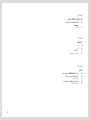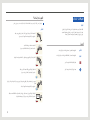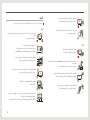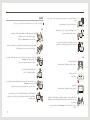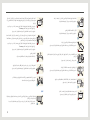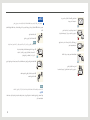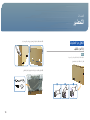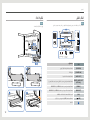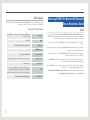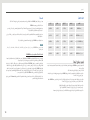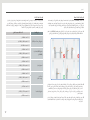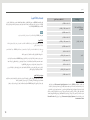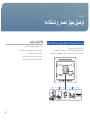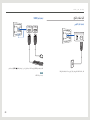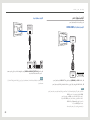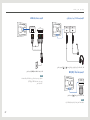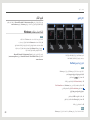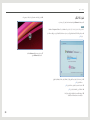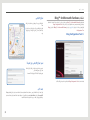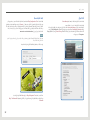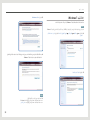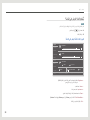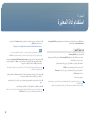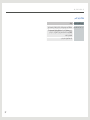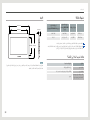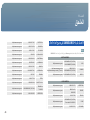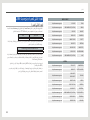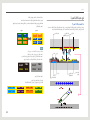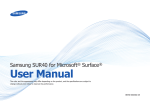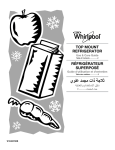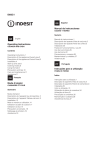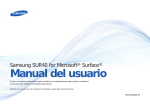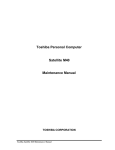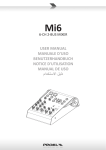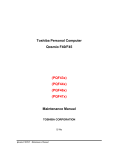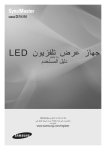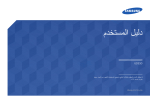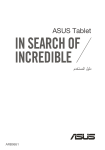Download Samsung SUR40 دليل المستخدم
Transcript
®Samsung SUR40 for Microsoft® Surface دليل المستخدم قد يختلف اللون والمظهر باختالف المنتج ،وتخضع المواصفات للتغيير دون إشعار مسبق بغرض تحسين األداء. BN46-00030A-05 الفصل1 . قبل استخدام المنتج رشنلا قوق محتويات هذا الدليل عرضة للتغيير دون إشعار من أجل تحسين جودة المنتج. © 2011 Samsung Electronics تمتلك Samsung Electronicsحقوق نشر هذا الدليل. يُحظر استخدام هذا الدليل أو نسخه بشكل جزئي أو كلي دون الحصول على تفويض من .Samsung Electronics شعارات SAMSUNGو SyncMasterهي عالمات تجارية لصالح .Samsung Electronics مسجلتين لشركة .Microsoft Corporation تُعد كل من ®Microsoft® Surfaceو Windowsعالمتين تجاريتين ّ مسجلة لصالح .Video Electronics Standards Association VESAو DPMو DDCهي عالمات تجارية ّ ملكية جميع العالمات التجارية األخرى تخص مالكيها المعنيين. 2 جدول المحتويات الفصل1 . قبل استخدام المنتج 2 5 5 5 6 7 9 حقوق النشر احتياطات السالمة الرموز الكهرباء والسالمة التثبيت التشغيل التنظيف الفصل2 . التحضير 0 1 10 11 11 11 12 12 13 13 13 14 19 20 21 22 22 22 22 التحقق من المحتويات إزالة مواد التغليف األجزاء المنظر الجانبي حص المكونات المنظر الخلفي تنظيم األسالك ® Samsung SUR40 for Microsoft Surface® Venue Readiness Guide المقدمة المواصفات الفنية تعيين موضع الوحدة تحسين المكان التحضير لالستالم قائمة الفحص :قبل وصول الوحدة تركيب رف التثبيت بالحائط التجهيز قبل تركيب رف التثبيت بالحائط تركيب طقم التثبيت بالحائط مواصفات طقم التثبيت بالحائط ((VESA الفصل3 . توصيل جهاز مصدر واستخدامه نقاط التحقق قبل التوصيل 23 23قائمة الفحص التي ينبغي مراجعتها قبل التوصيل بأجهزة مصادر قبل استخدام المنتج 24 التوصيل بجهاز عرض خارجي 25 التوصيل بجهاز مصدر 26 الفصل4 . استخدام المنتج 8 2 28 29 29 31 33 34 نبذة عن المنتج الوضع Windowsو Surface تكوين النظام إنشاء حساب مستخدم Windows استخدامBing™ for Microsoft® Surface® إعادة تثبيت Windows 7 ستخدام قائمة العرض على الشاشة الفصل5 . استخدام أداة المعايرة 35 بدء عملية المعايرة 3 الفصل6 . دليل استكشاف المشاكل وحلها 36متطلبات ما قبل االتصال بمركز خدمة عمالء Samsung تحقق مما يلي. 36 الفصل7 . المواصفات 8 3 39 39 39 عام األبعاد استهالك الطاقة حاالت تسرب الماء إلى الشاشة الفصل8 . الملحق 0 4 43 43 44 45 االتصال بشركة SAMSUNGفي جميع أنحاء العالم الجودة المثلى للصورة ومنع حدوث الظالل الجودة المثلى للصورة مسؤولية خدمة الدفع (التكلفة التي يتحملها العمالء) منع حدوث ظالل الصورة 4 احتياطات السالمة الكهرباء والسالمة يتم توفير الصور التالية ألغراض مرجعية فقط .فقد تختلف المواقف الواقعية عما هو موضح في الصور. تنبيه لتقليل خطر التعرض لصدمة كهربية ،ال تنزع الغطاء األمامي (أو الخلفي)، حيث إنه ال توجد بداخل الجهاز أية أجزاء من الممكن أن يستعملها المستخدم. يُرجى الرجوع إلى المختصين المؤهلين عند الحاجة إلى الصيانة. تحذير ال تستخدم ً سلكا أو قابس تيار كهربي ً تالفا ،أو مقبس تيار كهربي غير محكم. - -قد ينتج عن ذلك التعرض لصدمة كهربية أو نشوب حريق. الرموز ال تستخدم عدة منتجات مع منفذ طاقة واحد. تحذير قد تنتج إصابة خطيرة أو جسيمة في حالة عدم اتباع اإلرشادات. تنبيه قد تنتج إصابة جسدية أو تلف للممتلكات في حالة عدم اتباع اإلرشادات. - -قد تسبب السخونة الزائدة لمنافذ الطاقة نشوب حريق. ال تلمس قابس التيار الكهربي بيدين مبتلتين .وإال ،فقد تتعرض لصدمة كهربية. يُحظر القيام باألنشطة المميزة بهذا الرمز. يجب اتباع اإلرشادات المميزة بهذا الرمز. أدخل قابس التيار الكهربي بالكامل بحيث ال يكون مرتخيًا. -قد يؤدي التوصيل غير المحكم إلى نشوب حريق.! احرص على توصيل مقبس التيار الكهربي بمقبس تيار كهربي مؤرض( .األجهزة المعزولة من النوع 1 فقط) ! -قد ينتج عن ذلك التعرض لصدمة كهربية أو إصابة.تثن سلك التيار الكهربي أو تسحبه بالقوة .وتوخ الحذر لتجنب ترك سلك الطاقة تحت جسم ثقيل. ال ِ - -قد يؤدي تلف السلك إلى نشوب حريق أو التعرض لصدمة كهربائية. 5 ال تضع سلك التيار الكهربي أو المنتج بالقرب من مصادر الحرارة. - -قد ينتج عن ذلك نشوب حريق أو التعرض لصدمة كهربائية. ّ نظف أي غبار حول سنون كبل أو منفذ التيار الكهربي بقطعة قماش جافة. التثبيت يتم توفير الصور التالية ألغراض مرجعية فقط .فقد تختلف المواقف الواقعية عما هو موضح في الصور. تحذير ال تضع الشموع أو طوارد الحشرات أو السجائر أعلى المنتج .ال تقم بتركيب المنتج بالقرب من مصادر الحرارة. -قد ينتج عن ذلك نشوب حريق.! - -قد ينتج عن ذلك نشوب حريق. تنبيه اطلب من فني تثبيت أداة التعليق على الحائط. - -قد ينتج عن التثبيت من ِقبل شخص غير مؤهل إلى التعرض إلصابة. ال تفصل كبل التيار الكهربي أثناء استخدام المنتج. - -فقد يتلف المنتج نتيجة لحدوث صدمة كهربية. ! -احرص على استخدام طقم التثبيت بالحائط حسب حجم VESAالمحدد.ال تقم بتثبيت المنتج في األماكن رديئة التهوية مثل خزانة الكتب أو الدوالب. - -قد يؤدي ارتفاع درجة الحرارة الداخلية إلى نشوب حريق. ال تستخدم إال كبل التيار الكهربي الذي ترفقه شركة Samsungبالمنتج .وال تستخدم سلك الطاقة مع منتجات أخرى. ! -قد ينتج عن ذلك نشوب حريق أو التعرض لصدمة كهربائية.قم بتثبيت المنتج على مسافة ال تقل عن 10سم ( 4بوصة) من الجدار لتوفير التهوية. - -قد يؤدي ارتفاع درجة الحرارة الداخلية إلى نشوب حريق. حافظ على عدم إعاقة مقبس التيار الكهربي حيث يتم توصيل سلك للتيار الكهربي. - -يجب فصل سلك الطاقة لقطع إمداد الطاقة إلى المنتج عند حدوث مشكلة. ! ! احتفظ بمواد التغليف البالستيكية بعي ًدا عن متناول األطفال. - -قد يختنق األطفال. أمسك القابس عند فصل سلك التيار الكهربي من مقبس التيار الكهربي. -قد ينتج عن ذلك نشوب حريق أو التعرض لصدمة كهربائية.! ! ال تقم بتثبيت المنتج على سطح غير ثابت أو مهتز (رف غير آمن أو سطح منحدر أو ما إلى ذلك) -قد يسقط المنتج ويتعرض للتلف و/أو يسبب إصابة.- -قد يؤدي استخدام المنتج في منطقة شديدة االهتزاز إلى تلف المنتج أو التسبب في نشوب حريق. 6 ال تقم بتركيب المنتج في سيارة أو مكان معرض للغبار أو الرطوبة (قطرات الماء وما إلى ذلك) أو الزيت أو الدخان. ! -قد ينتج عن ذلك نشوب حريق أو التعرض لصدمة كهربائية.ال تعرض المنتج ألشعة الشمس المباشرة أو الحرارة أو جسم ساخن كالموقد. التشغيل يتم توفير الصور التالية ألغراض مرجعية فقط .فقد تختلف المواقف الواقعية عما هو موضح في الصور. تحذير يتضمن المنتج على فولتية عالية .ال تقم ً مطلقا بتفكيك المنتج أو إصالحه أو تعديله بنفسك. - -قد يقل العمر االفتراضي للمنتج أو ينشب حريق. -قد ينتج عن ذلك نشوب حريق أو التعرض لصدمة كهربائية. -اتصل بمركز خدمة عمالء Samsungإلجراء اإلصالحات.قد تؤدي زيوت الطعام مثل زيت فول الصويا إلى تلف الجهاز أو تشوهه. فاحرص على أال تركب المنتج في المطبخ أو بالقرب من منضدة المطبخ. قبل نقل المنتج ،أوقف تشغيل مفتاح الطاقة وافصل كبل التيار الكهربي وجميع الكبالت األخرى الموّصلة. -قد يؤدي تلف السلك إلى نشوب حريق أو التعرض لصدمة كهربائية.! تنبيه في حالة صدور أصوت غير عادية أو رائحة احتراق أو دخان من المنتج ،فافصل كبل التيار الكهربي على الفور واتصل بمركز خدمة عمالء .Samsung تجنب سقوط المنتج أثناء نقله. -قد ينتج عن ذلك حدوث عطل بالمنتج أو التعرض إلصابة جسدية.! ! -قد ينتج عن ذلك التعرض لصدمة كهربية أو نشوب حريق.ال تسمح لألطفال بالتشبث بالمنتج أو الصعود فوقه. ال تضع المنتج على مقدمته. - -قد يتعرض األطفال لإلصابة أو أذى بالغ. - -قد تتلف الشاشة. ضع المنتج برفق -قد ينتج عن ذلك حدوث عطل بالمنتج أو التعرض إلصابة جسدية.! ! -قد يؤدي االستمرار في استخدام المنتج إلى نشوب حريق أو التعرض لصدمة كهربائية.ال تترك األجسام الثقيلة أو المواد التي يفضلها األطفال (اللعب والحلوى وما إلى ذلك) أعلى المنتج. إذا تم تثبيت المنتج في مكان غير عادي (مكان معرض للكثير من الجزيئات الدقيقة أو المواد الكيميائية أو درجات الحرارة شديدة البرودة أو السخونة يتم فيه تشغيل المنتج بشكل متواصل لفترة زمنية طويلة) ،فقد يؤثر ذلك على أدائه. SAMSUNG في حالة سقوط المنتج أو تلف اإلطار الخارجي ،أوقف تشغيل مفتاح الطاقة وافصل كبل التيار الكهربي .ثم اتصل بمركز خدمة عمالء .Samsung -قد يسقط المنتج أو األجسام الثقيلة عند محاولة األطفال الوصول إلى اللعب أو الحلوى ،مما ينتج عنهالتعرض إلصابة بالغة. -احرص على استشارة مركز خدمة عمالء Samsungإذا كنت تريد تثبيت المنتج في مثل هذهاألماكن. 7 أوقف تشغيل المنتج وافصل كبل التيار الكهربي أثناء البرق أو العواصف الرعدية. ال تدخل األجسام المعدنية (عيدان األكل والعمالت المعدنية ومشابك الشعر وما إلى ذلك) أو األجسام التي تحترق بسهولة (الورق والثقاب وما إلى ذلك) في المنتج (عبر فتحات التهوية أو منافذ الدخل/الخرج أو ما إلى ذلك). 100 -قد ينتج عن ذلك نشوب حريق أو التعرض لصدمة كهربائية.! -احرص على إيقاف تشغيل المنتج وفصل كبل التيار الكهربي عند دخول الماء أو مواد غريبة أخرىإلى المنتج .ثم اتصل بمركز خدمة عمالء .Samsung ُ لق أو تُسقط أجسامًا ثقيلة فوق المنتج. ال ت ِ - -قد ينتج عن ذلك حدوث عطل بالمنتج أو التعرض لصدمة كهربية أو نشوب حريق. - -قد ينتج عن ذلك نشوب حريق أو التعرض لصدمة كهربائية. ال تضع األجسام المحتوية على سوائل (الزهريات واألواني والزجاجات وما إلى ذلك) أو األجسام المعدنية سائل (كالماء وغيره من السوائل) على المنتج ،امسحه على الفور مستخدمًا قطعة أعلى المنتج .عند سكب ٍ قماش جافة ناعمة لتجنب تسرب الماء إلى داخل الجهاز. ! ال تحرك المنتج بسحب سلك التيار الكهربي أو أي كبل. -احرص على إيقاف تشغيل المنتج وفصل كبل التيار الكهربي عند دخول الماء أو مواد غريبة أخرىإلى المنتج .ثم اتصل بمركز خدمة عمالء .Samsung - -قد يؤدي تلف الكابالت إلى حدوث عطل بالمنتج أو التعرض لصدمة كهربائية أو نشوب حريق. -قد ينتج عن ذلك حدوث عطل بالمنتج أو التعرض لصدمة كهربية أو نشوب حريق.ال تقف على المنتج. في حالة اكتشاف تسرب غاز ،ال تلمس المنتج أو قابس التيار الكهربي .عالو ًة على ذلك ،قم بتهوية المكان على الفور. GAS ! -وذلك ألنك قد تسقط وتؤذي نفسك أو تُسبب ًتلفا للجهاز عند نزولك. -فقد يؤدي الشرر إلى حدوث انفجار أو نشوب حريق.ال تضع طعامًا أو أي شيء آخر درجة حرارته تفوق 40درجة مئوية أعلى المنتج. ال ترفع المنتج أو تحركه بسحب سلك الطاقة أو أي كابل. - -فقد ينتج عن ذلك حدوث عطل بالمنتج أو التعرض لصدمة كهربية أو نشوب حريق. - -قد يؤدي تلف الكابالت إلى حدوث عطل بالمنتج أو التعرض لصدمة كهربائية أو نشوب حريق. احرص على االستعانة بشخصين على األقل عند نقل المنتج كنوع من احتياط األمان. ال تستخدم البخاخات أو المواد القابلة لالشتعال أو تحتفظ بها بالقرب من المنتج. - -المنتج ثقيل وقد يؤدي إلى حدوث إصابة جسدية. -قد ينتج عن ذلك حدوث انفجار أو نشوب حريق.! ! تأكد من عدم انسداد فتحات التهوية بمفارش المناضد أو الستائر. - -قد يؤدي ارتفاع درجة الحرارة الداخلية إلى نشوب حريق. تنبيه افصل سلك التيار الكهربي من مقبس التيار الكهربي إذا كنت تنوي عدم استخدام المنتج لفترة زمنية طويلة (أثناء اإلجازات وما إلى ذلك). _-! -قد يؤدي تراكم الغبار مقتر ًنا بالحرارة إلى نشوب حريق أو التعرض لصدمة كهربائية أو حدوثتسرب كهربائي. 8 استخدم المنتج ً وفقا لمعدالت الدقة والتردد الموصى بها. -قد يضعف ذلك من بصرك.! ال تستخدم أجهزة الترطيب أو المواقد حول المنتج. التنظيف يتم توفير الصور التالية ألغراض مرجعية فقط .فقد تختلف المواقف الواقعية عما هو موضح في الصور. تتعرض لوحة شاشة LCDالحديثة والجزء الخارجي منها للخدش بسرعة ،لذا فهي تتطلب اهتمامًا وعنايةِّ . نظف المنتج ً وفقا للخطوات التالية: - -قد ينتج عن ذلك نشوب حريق أو التعرض لصدمة كهربائية. 1 .1إيقاف تشغيل المنتج. 2 .2افصل كبل التيار الكهربي من المنتج. أرح عينيك ألكثر من 5دقائق بعد كل ساعة من استخدام المنتج. مالحظة - -فسيتم تخفيف إجهاد العين. أمسك كبل التيار الكهربي من القابس وال تلمس الكبل بيدين مبتلتين .وإال ،فقد تتعرض لصدمة كهربية. 3 .3امسح شاشة المنتج مستخدمًا قطعة قماش نظيفة وناعمة وجافة. ! - -ال تستخدم المواد المنظفة التي تحتوي على الكحول أو المذيبات. احتفظ بالملحقات الصغيرة بعي ًدا عن متناول األطفال. ! -ال ترش الماء أو المنظفات على المنتج مباشر ًة.4 .4لتنظيف السطح الخارجي للمنتج ،استخدم قطعة قماش مبللة واعصرها جي ًدا قبل مسح السطح الخارجي. ! ال تضع أجسامًا ثقيلة فوق المنتج. -قد ينتج عن ذلك حدوث عطل بالمنتج أو التعرض إلصابة جسدية.5 .5قم بتوصيل كبل التيار الكهربي بالمنتج بعد تنظيفه. ِّ 6 .6 شغل المنتج الستخدامه. مالحظة أثناء االستخدام ،يمكن تنظيف الشاشة باستخدام قطة قماش جافة ناعمة وذلك إلزالة آثار األصابع أو اللطخات. التخزين نظرا للخصائص التي تتمتع بها المنتجات ذات المظهر الالمع ،فإن استخدام المرطبات بالموجات فوق الصوتية بالقرب منها قد تُحدث ً عليها بقعًا بيضاء اللون. 9 الفصل2 . التحضير 2 .2باستخدام القفازات المرفقة في الصندوق ،ارفع الجزء العلوي منه وأزله. التحقق من المحتويات إزالة مواد التغليف مالحظة قد يختلف شكل المكونات الفعلية عن الصورة المعروضة. 1 .1أزل أداة القفل األسود أسفل الصندوق. 3 .3تحقق من المكونات وقم بإزالة مادة الستيروفوم والكيس البالستيكي. 2 3 10 ا لتحضير حص المكونات األجزاء مالحظة المنظر الجانبي •اتصل بالبائع الذي اشتريت منه المنتج في حالة عدم وجود أي مكونات. •قد يختلف شكل المكونات والعناصر التي يتم بيعها بشكل منفصل عن الصورة المعروضة. مالحظة المكونات •قد يختلف لون األجزاء وشكلها عما هو موضح .وتخضع المواصفات للتغيير دون إشعار بهدف تحسين جودة المنتج. بشكل منفصل. •تُباع أرجل الطاولة ٍ مالحظة •لمعرفة أماكن األزرار والمنافذ ،انزع غطاء المقبس من المنتج. قد تختلف المكونات باختالف المواقع. دليل اإلعداد السريع بطاقة الضمان قرص مضغوط يحتوي على دليل المستخدم ودليل المسؤول كبل تيار كهربي غطاء المقبس لوحة المعايرة قطعة قماش للتنظيف SD SD العناصر التي يتم بيعها بشكل منفصل فئاظول األزرار والمنافذ مالحظة تشغيل المنتج. يمكن شراء العناصر التالية من أقرب بائع تجزئة. مالحظة يؤدي الضغط على هذا الزر برفق أثناء تشغيل المنتج إلى عرض قائمة العرض على الشاشة. كبل HDMI كبل HDMI-DVI كبل استريو RCA كبل شبكة اتصال محلية LAN أرجل الطاولة رف التثبيت VESA يُستخدم للتوصيل بسماعات الرأس. كبل األلياف الضوئية يُستخدم للتوصيل بميكروفون. يُستخدم للتوصيل بجهاز ( USBلوحة مفاتيح وماوس وما إلى ذلك). SD يُستخدم للتوصيل ببطاقة ذاكرة. 11 ا لتحضير المنظر الخلفي تنظيم األسالك مالحظة قد يختلف لون األجزاء وشكلها عما هو موضح .وتخضع المواصفات للتغيير دون إشعار بهدف تحسين جودة المنتج. مالحظة بشكل منفصل. تُباع أرجل الطاولة ٍ POWER IN HDMI OUT A POWER S/W HDMI IN DIGITAL AUDIO OUT )(OPTICAL AUDIO OUT - AUDIO - فئاظول المنافذ ][POWER IN يُستخدم لتوصيل الجهاز بسلك التيار الكهربي. ][POWER S/W مفتاح الطاقة ][AUDIO OUT يُستخدم للتوصيل بسمّاعات خارجية. [DIGITAL AUDIO OUT ])(OPTICAL ][HDMI IN ][HDMI OUT A صوت ذي جودة عالية (ضوئي). يُستخدم للتوصيل بجهاز إخراج صوت وذلك إلخراج ٍ يُستخدم للتوصيل بجهاز مصدر باستخدام كبل HDMIأو كبل .HDMI-DVI يُستخدم للتوصيل بشاشة عرض أخرى باستخدام كبل HDMIأو كبل .HDMI-DVI التوصيل بالشبكة باستخدام كبل شبكة اتصال محلية .LAN ][LAN ]USB ON USB LAN A [ يُستخدم للتوصيل بجهاز ( USBلوحة مفاتيح وماوس وما إلى ذلك). السمّاعات 12 ا لتحضير ®Samsung SUR40 for Microsoft® Surface Venue Readiness Guide المقدمة تتيح وحدة Samsung SUR40 for Microsoft® Surface® (“SUR40”)لألشخاص التواصل والتعاون واالتصال عن موقع لتثبيت طريق التفاعل مع المحتويات الرقمية بسهولة باستخدام أدوات مادية وملموسة .وهذا الدليل يساعدك في اختيار أفضل ٍ ً فضال عن أنه يساعدك في إعداد المكان وتهيئته قبل استالمها .يحتوي هذا الدليل على األقسام التالية: الوحدة، المواصفات الفنية احرص على االستعانة بأشخاص مناسبين لنقل جهاز SUR40وذلك بعد تهيئة مساحة كافية لنقله إليها (على سبيل المثال ،نقل الجهاز من شاحنة متحركة أو رصيف تحميل عبر مداخل أو أروقة أو مصاعد إلى موضعه األخير). المواصفات الفنية اإلدارية والمادية مخرج الصوت مخرج / HDMIمخرج RCAاستريو /مخرج صوت ضوئي / SPDIFمقبس إخراج صوت 3.5مم السطوع 300 وحدات االتصال 1 Gb Ethernet / 802.11 b/g/n / Bluetooth مدخل /مخرج HDMI نعم •يوضح قسم “تحسين المكان” كيفية تنظيم المنطقة المحيطة بجهاز SUR40كتوفير سبل الراحة وإظهار الجهاز بمظهر جذاب بغرض جذب أنظار الجمهور للوحدة وتحفيزهم على التفاعل معها. منافذ اإلدخال واإلخراج 4منافذ USBوقارئ بطاقات SD •يوضح قسم “التحضير لالستالم” التجهيزات التي يجب إجراؤها قبل استالم الوحدة ،كتحديد مكان تفريغ وحدة SUR40واألمور التي تحتاج إلي تجهيزها لعملية التركيب لبدأ عملية التركيب بدءًا ً وناجحا. فعاال ً درجة حرارة التشغيل درجة الحرارة القصوى للبيئة المحيطة 30درجة سلزيوس 86 /درجة فهرنهايت حجم شاشة العرض بحجم قطري 40بوصة الطاقة مورد الطاقة :بحد أقصى 400واط أثناء إمداد الطاقة في وضع التبديل /استهالك ّ الطاقة 300 :واط (أقصى استهالك -وضع التشغيل) 220 /واط (نموذجي - وضع التشغيل) 3/واط (وضع االستعداد) /بدون استهالك (وضع إيقاف التشغيل) أدوات إدارة النظام DASH / PowerShell / Active Directory •يوضح قسم “المواصفات الفنية” اإلمكانات الفنية األساسية وأبعاد وحدة SUR40ووزنها حتى يتسنى لك اختيار موقع مالئم للوحدة. •يوضح قسم “تعيين موضع الوحدة” كيفية تقييم المنطقة الفعلية المحيطة بالجهاز بما في ذلك أنواع ومستويات اإلضاءة وحركة الهواء وتوافر توصيالت الطاقة وغيرها من التوصيالت األخرى. دوّن المعلومات واإلعدادات التي يجب أن تكون جاهزة عند استالم جهاز SUR40بما في ذلك •قائمة الفحص :قبل استالم الوحدةِ ، تحديد األماكن المهيأة وأماكن التفريغ وتعيين كلمات المرور المناسبة للجهاز. لمزيد من المعلومات عن وثائق وإرشادات استخدام جهاز Samsung SUR40 for Microsoft SurfaceوMicrosoft ،Surface 2.0يُرجى زيارة موقع Samsungوموقع Microsoft Surfaceعلى ويب. شمعة/م2 13 ا لتحضير المساحة األبعاد الفعلية يجب أن يوفر مكان الجهاز SUR40مساحة كافية تتسع الوحدة ومستخدميها .يجب أن تطرح على نفسك األسئلة اآلتية: العنصر العرض االرتفاع العمق الوزن وحدة SUR40 1095مم 707.4مم 103مم 36.8كجم •هل يستطيع المستخدمون الوصول إلى الوحدة من جميع االتجاهات األربعة? هل يستطيع المستخدمون الوصول إلى الوحدة من الواجهة والوقوف بمحاذاتها في حال تثبيتها رأسيًا؟ أرجل وحدة SUR40 642.2مم 736.6مم 74.7مم 13.6كجم •هل سيتوفر للمستخدمين مساحة كافية تمكنهم من التعامل مع الوحدة من أى نقطة حول شاشة عرض الجهاز دون إعاقة المرور في حال تثبيته أفقيًا؟ وحدة + SUR40األرجل 1095مم 707.4مم 728مم 50.4كجم حزمة SUR40 1214مم 832مم 299مم 42.5كجم حزمة أرجل SUR40 981مم 213مم 906مم 19.9كجم •هل يتالءم المكان مع حجم وحدة SUR40؟ •هل سيتم تثبيت وحدة SUR40على ارتفاع مناسب للمستخدمين في حال تثبيته رأسيًا؟ مالحظة تعيين موضع الوحدة أثناء تجهيزك لموضع وحدة ،SUR40ينبغي عليك اختيار منطقة داخل المنزل توفر أفضل استخدام لألشخاص بحيث تعمل الوحدة بشكل آمن وفعال، ٍ علمًا بأنه أن يجب أن يتوافق المكان مع المواصفات اآلتية: •تتوافر به مساحة كافية تمكن المستخدمين من التفاعل مع جهاز SUR40بحرية من جميع جميع الجهات .لمزيد من المعلومات، يرجى الرجوع إلى قسم “المساحة”. •مكان يحتوي على أنظمة إضاءة غير مباشرة ال تسبب السطوع واالنعكاس أو التداخل مع شاشة عرض وحدة SUR40متجنبًا اإلضاءة المباشرة .لمزيد من المعلومات ،يرجى الرجوع إلى قسم “اإلضاءة”. ّ كالسخانات أو أنابيب التدفئة أو منظمات الهواء أو المواقد أو يجب عدم وضع وحدة SUR40بالقرب من أو فوق أى مصدر للحرارة أجهزة التسخين. المساحة المتاحة للمستخدمين حول وحدة SUR40 احرص على وجود مساحة كافية تحيط بوحدة SUR40عند تثبيتها أفقيًا أو وجود مساحة كافية في الواجهة عند تثبيتها رأسيًا ،بحيث تُ ّ مكن المستخدمين من التعامل مع شاشة العرض من جميع الجوانب األربعة بحرية وسهولة. عاد ًة ما يقترب المستخدمون من الجهاز SUR40المُثبت ً تثبيتا أفقيًا في مجموعات تتكون من فردين فأكثر ،لذا عليك أن توفر مساحة كافية تتيح ألكثر من فر ٍد الوصول إلى الجهاز واستخدامه .إن أردت أن توفر مقاعد للمستخدمين ،فعليك اختيار موقع به مساحة كافية تتسع لجهاز SUR40والمقاعد (في حال استخدامها) دون أن تُسبب ً عائقا لمرور المستخدمين( .لمزيد من المعلومات حول المقاعد، يُرجى الرجوع إلى قسم “المقاعد” الوارد ً الحقا في هذا الدليل ).عليك أن توفر ً أيضا مساحة كافية تتيح للمستخدمين التجول بحرية حول الوحدة حتى يتسنى لهم التعامل مع وحدات SUR40المُثبتة أفقيًا من أى جانب على حد سواء. سواء أكان الجهاز ً مثبتا أفقيًا أم رأسيًا ،قد يرغب البعض في مشاهدة المستخدمين أثناء تعاملهم مع تقنية ،Surfaceلذا نوصي بتوفير مساحة مناسبة تتسع لهؤالء المشاهدين. •ال يبعد عن المقابس الكهربية وغيرها من التوصيالت الضرورية (كتوصيالت الشبكة). لمزيد من المعلومات ،يُرجى الرجوع إلى قسم “التوصيالت والطاقة الكهربية” التالي. مسارات صحيحة. •ال تعترض به الكبالت طريق المارة ،كما يتيح توجيه تلك الكبالت عبر الوحدة وحولها في ٍ 14 ا لتحضير االمساحة المحيطة بالوحدة اعتبارات اإلضاءة األساسية احرص أن تخلو المساحة المحيطة بوحدة SUR40من أية أنابيب تدفئة أو تبريد وذلك حتى ال يشعر المستخدمون بتغير مفاجئ في درجة الحرارة فتحافظ على حالة الشعور بالراحة في المكان. 1 .1احرص على أال يكون هناك مصدر للضوء موجه إلى أو أعلى أو عبر شاشة عرض جهاز .SUR40الشك أن تسليط الضوء مباشرة على أعين الناس يسبب صعوبة في الرؤية .بالمثل ،تسليط الضوء مباشرة نحو شاشة عرض جهاز SUR40يجعل من الصعب على الجهاز استشعار أوامر اللمس واألشياء التي توضع على الشاشة .لذا ،تجنب استخدام اإلضاءة المباشرة ،وحاذر عند تسليط األضواء االنتشارية تجاه شاشة العرض .يجب استخدام إضاءة غير مباشرة ،فهو الخيار األمثل. يتطلب جهاز SUR40وجود هواء يتم توزيعه داخل الجزء الداخلي للوحدة ،لذا احرص أال يكون هناك شيء يسد أو يعيق فتحات التهوية أثناء دخول الهواء وخروجه وذلك بغض النظر عن تثبيت الجهاز أفقيًا أو رأسيًا. اعتبارات اإلضاءة يجب عليك أن تضع نوع ومستوى إضاءة مناسبين حول الوحدة ،وذلك ألن اإلضاءة قد تؤثر على جودة استجابة الوحدة لألوامر وجودة وضوح رؤية المستخدمين للصور التي تُعرض على شاشة عرض جهاز . SUR40 مالحظة قم بضبط وتنظيم أجهزة اإلضاءة التي تحيط بموضع جهاز ،Samsung SUR40 for Microsoft Surfaceحيث إن نوع اإلضاءة وكثافتها واتجاهها قد يؤثر على أداء وحدة .SUR40قبل تثبيت الوحدة ،تحقق من ظروف اإلضاءة مستخدمًا أداة .Environment Lighting Optimizer يستخدم جهاز SUR40تقنية جديدة مذهلة تسمى ،PixelSense™تعمل على استشعار األصابع واألشياء التي تالمس الشاشة. تتوافر هذه اإلمكانية ألنها تتحسس وتستجيب للضوء ،فهي تلتقط ستين صورة في الثانية بطريقة أشبه بالكاميرا السينمائية أو بعين ً تحليال سريعًا لتنتج لنا بعد ذلك تلك االستجابات المذهلة المتاحة على جهاز .SUR40 اإلنسان .يتم تحليل هذه الصور ومثل أي شيء أو شخص يرى ويستجيب للضوء ،فإنه من المهم اتباع بعض اإلرشادات حتى نتأكد من عملها بطريقة صحيحة .ومثلما شخص أو تحدق النظر في قرص الشمس دون ارتداء واق لألعين؛ فإن جهاز SUR40يعمل بشكل توجه ضوءًا باتجاه أعين أنك ال ِّ ٍ أفضل عند تطبيق هذه االعتبارات عليه. 15 ا لتحضير 2 .2احرص ً أيضا على أال يكون جهاز SUR40على نفس خط الرؤية المباشر مع النوافذ الخارجية ،وذلك ألن ضوء الشمس قد ً سطوعا آالف المرات من اإلضاءة الداخلية ،وقد يسيطر على الغرفة تمامًا مما يؤدي إلى صعوبة قراءة الشاشات يكون أكثر اإللكترونية .يتغير ً أيضا وضع وكثافة أشعة الشمس خالل العام واليوم بل وبين دقيقة وأخرى في بعض األحيان ،فمثل هذه العوامل تجعلها مناسبة في حين وغير مناسبة في حين آخر .في حال وجود جهاز SUR40بالقرب من النوافذ ،فإن أفضل الطرق للتعامل مع هذا األمر هو استخدام الستائر لحجب الضوء الخارجي تمامًا .والبد ً أيضا أن تنتبه إلى عناصر الديكور التي قد تعكس أشعة الشمس على شاشة جهاز ،SUR40مما قد يؤثر سلبًا على أداءه. 3 .3احرص على أن تكون مستويات اإلضاءة في نطاق حدود الهدف ،هذا باإلضافة إلى أن مستويات اإلضاءة المنخفضة تكون أكثر ونظرا ألن اإلضاءة ليست دائمًا مستقرة ،تأكد دائمًا أنك تالحظ تغير اإلضاءة حول جهاز نفعًا مع استخدام جهاز .SUR40 ً SUR40طوال اليوم .تفتح كثير من األماكن التي توجد بها هذه األجهزة لمدة تتراوح بين 8و 24ساعة في اليوم ،وقد تتغير تغيرا جذريًا على مدار اليوم من الصباح إلى الظهيرة إلى المساء ،كما أنها اإلضاءة الطبيعية أو الصناعية في مثل هذه األماكن ً تتغير بتغير المواسم .قد تضطر إلى تغيير اإلضاءة أو تعديلها خالل اليوم أو خالل العام حني وإن كنت قد قمت بتصميم اإلضاءة خصيصا لتتالءم مع جهاز .SUR40على سبيل المثال ،قد يُظلم الضوء الطبيعي أو غير المباشر عند المساء ،وهذا سوف ً يستلزم منك أن تضيء مصابيح الفلورسنت المُثبتة في الوحدة .عليك ً أيضا بتقييم ظروف اإلضاءة مع مرور الوقت حتى تكتسب حسا أفضل في معرفة الكيفية التي من الممكن أن تتغير بها مستويات اإلضاءة. ً (يُرجى الرجوع إلى تقييم بيانات ظروف اإلضاءة لتحديد قيم العتبات). 4 .4استخدم مصابيح الفلورسنت المُدمجة الموفرة للطاقة ( )CFLأو مصابيح LEDإلضاءة المنطقة المحيطة بالجهاز .ال يتم صنع جميع المصابيح ً وفقا لمعايير متساوية ،فمصابيح الفلورسنت المُدمجة تتوفر على نطاق واسع ،كما أنها تتميز بكفاءتها وانخفاض خصيصا إلضاءة محيط معين .وتُعد كفاءة هذه المصابيح هي التي تجعلها االختيار األمثل إلضاءة األماكن تكلفتها ،حيث صنّعت ً التي تحيط بجهاز .SUR40ال بأس ً أيضا في استخدام مصابيح الفلورسنت أنبوبية الشكل ،غير أنه غالبًا ما يصعب معرفة ما إذا كانت تلك المصابيح تسلط أضواءها مباشرة على شاشة العرض أم ال .أما ثاني أفضل االختيارات فهو مصابيح LEDالتي تتميز توفيرا للطاقة والتكلفة ،كما أنها من الممكن أن تحل محل كثير من مصادر بدرجات لونية منخفضة ،فهي أكثر مصدر لإلضاءة ً اإلضاءة القديمة .أما مصادر الضوء األخرى األقل كفاءة ،كالمصباح المتوهج التقليدي أو مصباح الهاليد المعدني أو مصباح البخار أو مصباح الهالوجين ،فجميعها ال يُوصى باستخدامها وذلك ألن اإلضاءة التي تبعثها تلك المصابيح قد تؤثر على أداء جهاز .SUR40 16 ا لتحضير قياس ظروف اإلضاءة المحيطة تقييم بيانات أحوال اإلضاءة قبل استالم جهاز ،SUR40يجب عليك قياس ظروف اإلضاءة مستخدمًا أي مقاييس الضوء المتاحة في األسواق ،حيث يعمل هذا المقياس الذي يستخدمه المصورون على معرفة مدى سطوع الضوء على جسم ما .وتقيس هذه األجهزة الضوء معبرة عنها بكميات تُسمى “لكس” -دون الدخول في تفاصيل فنية ،فإن”اللكس” يعب عن شدة السطوع على نقطة ما في الغرفة .هناك بعض األشياء البسيطة التي سوف تُعينك على إجراء قياساتك بسهولة ودقة قدر اإلمكان. بعد تدوين القراءات ،من المهم ج ًدا أن تعرف أنواع اإلضاءة التي قمت بقياسها .قد تحتاج ً أيضا إلى استشارة فريق إدارة المرافق حتى تحصل على بيانات دقيقة حول أنواع اإلضاءة والمصابيح المستخدمة في مكان العرض .بعد ذلك ،قارن بين قيمة اللكس وبين نوع الضوء في الجدول الموضح أدناه .تشير األرقام المنخفضة في الجدول إلى أفضل أداء متوقع للجهاز في ظروف اإلضاءة الحالية. احرص أن يكون هدفك هو إبقاء مستويات اإلضاءة في نطاق “األداء األفضل”. 1 .1احرص دائمًا على أخذ قراءات الضوء من نفس الوضع والزاوية واالرتفاع التي ستضع فيها جهاز ،SUR40فقراءات الضوء كبيرا ً ً وفقا لمكان القياس .وقد يؤدي تغيير طفيف في وضع القياس إلى إحداث اختالف كبير في النتائج. قد تختلف اختالفا ً نوع اإلضاءة األداء المطلوب وحدود السطوع األداء األفضل 600< :لكس مصابيح الفلورسنت المُدمجة ((CFL األداء المنخفض 600 :إلى 1000لكس األداء الضعيف 1000> :لكس األداء األفضل 560< :لكس مصابيح LEDالبيضاء الباردة ( 4900كلفن) األداء المنخفض 560 :إلى 800لكس األداء الضعيف 800> :لكس األداء األفضل 530< :لكس المصابيح البخارية األداء المنخفض 530 :إلى 900لكس األداء الضعيف 900> :لكس األداء األفضل 400< :لكس ضوء الشمس (من خالل نافذة) 2 .2يمكنك العمل على تحسين دقة القياس من خالل عزل األنواع المختلفة من الضوء وقياس كل نوع على حدة وذلك عند العمل في بيئات تتسم بتنوع األضواء .كثير من األماكن ال تحتوي على نوع واحد فقط من الضوء -فغالبًا ما يتم مزج نوعين أو ثالثة معًا. ُ نوع على حدة (على سبيل المثال ،اطفئ جميع األضواء عدا مصدر واحد فقط للضوء، لذا حاول أن تجري عملية القياس لكل ٍ ثم أجر عملية القياس ودوّن القراءات ،ثم كرر األمر مع المصادر األخرى) .ال يكون هذا األمر دائمًا متاح ،غير أنه يعمل على تحسين دقة القياس. 3 .3احرص على مالحظة نوع الضوء الذي تقوم بقياسه جي ًدا .وذلك ألن بعض األضواء تتسم بأنها أفضل من غيرها كما أشرنا من قبل .يساعدك ً أيضا معرفة نوع الضوء الصحيح الذي تقوم بقياسه على تحديد ما إذا كانت ظروف اإلضاءة المحيطة تتعدى قيم اللكس اآلمنة. األداء المنخفض 400 :إلى 600لكس األداء الضعيف 600> :لكس األداء األفضل 370< :لكس مصابيح الهاليد المعدنية األداء المنخفض 370 :إلى 550لكس األداء الضعيف 550> :لكس 17 ا لتحضير نوع اإلضاءة األداء المطلوب وحدود السطوع األداء األفضل 300< :لكس مصابيح LEDالبيضاء الدافئة ( 3000كلفن) األداء المنخفض 300 :إلى 460لكس األداء الضعيف 460> :لكس لتوصيالت والطاقة الكهربية مصدر للطاقة الكهربية ،وقد يتطلب تشغيل التطبيقات ً أيضا وجود اتصال بالشبكة أو بالبرامج يستلزم لتشغيل جهاز SUR40وجود ٍ المُلحقة .لذا ،احرص على أن تكون جميع الكبالت والوصالت المناسبة متوفرة لديك وموضوعة بطريقة مالئمة حتى تتمكن من توجيه الكبالت حول جهاز SUR40بطريقة فعّالة وآمنة. مالحظة يحتوي جهاز SUR40على كبل طاقة ،غير أنه ال يحتوى على أية كبالت توصيل أخرى. األداء األفضل 160< :لكس ضوء الشمس (المباشر) األداء المنخفض 160 :إلى 250لكس األداء الضعيف 250> :لكس األداء األفضل 60< :لكس هالوجين األداء المنخفض 60 :إلى 90لكس األداء الضعيف 90> :لكس األداء األفضل 50< :لكس متوهجة األداء المنخفض 50 :إلى 80لكس األداء الضعيف 80> :لكس ضبط اإلضاءة بعد اإلعداد يجب عليك فور استالمك لجهاز SUR40أن تستخدم أداة Environment Lighting Optimizerالموجودة على الجهاز وذلك من أجل ضبط اإلضاءة .وتُعد هذه األداة ميزة مفيدة ،حيث إنها توافيك على الفور باستجابة فورية حول ظروف اإلضاءة، كما أنها تساعدك على القيام بتعديالت في البيئة المحيطة بالجهاز عند الضرورة أو عندما يحدث تغيير في ظروف اإلضاءة .يتيح لك نظام التأشير المكون من ثالثة ألوان (األخضر واألصفر واألحمر) معرفة أي جزء من شاشة العرض يتأثر بالضوء .وباستخدام قادرا على تحسين البيئة المحيطة بالجهاز حتى تتيح لعمالئك التمتع بتجربة عظيمة. اعتبارات اإلضاءة األربعة ،يجدر بك أن تكون ً لمزيد من المعلومات حول أداة ،Environmental Lighting Optimizerيُرجى الرجوع إلى Microsoft Surface 2.0 .Administration Guide الطاقة الكهربية مكان للوحدة يتيح لهذا السلك يحتوي جهاز SUR40على سلك تيار متردد طوله 300سم 118.1 /بوصة ،فاحرص على اختيار ٍ الوصول إلى مقبس تيار الكهربي. ويجب عليك أن تأخذ االحتياطات المناسبة حتى ال تُلحق األذى بالمستخدمين أو تُسبب ً تلفا لجهاز .SUR40وهذه االحتياطات تتضمن اآلتي: •ال تضع سلك الطاقة في مكان يُمثل به ً خطرا أو قد يتعرض به للتلف. عائقا ً ٍ •احرص على عدم استخدام أي سلك للتيار المتردد غير السلك المرفق مع جهاز SUR40عند توصيله بموصل التيار المتردد. •تجنب استخدام مصادر الطاقة غير القياسية كالمولدات أو المحوالت الكهربية حتى وإن كان الجهد الكهربي والتردد لكل منهما تيار متردد من مخرج قياسي للطاقة الكهربية. مناسبًا .احرص على استخدام ٍ فني كهرباء كفؤ إن لم تكن متأك ًدا من نوع •تأكد من أن مخرج التيار الكهربي يوفر نوع الطاقة الالزمة لتشغيل الجهاز .استشر ّ الطاقة المتوفرة بالمكان الذي يوضع به الجهاز. موضع مخرج التيار الكهربي إذا أُتيحت لك الفرصة لتكوين مخرج التيار الكهربي والتوصيالت األخرى في موقعك ،فادرس المكان بعناية وقم بإجراء عملية تركيب مخصصة توفر جميع التوصيالت التي تحتاجها اآلن أو التي قد ترغب في استخدامها في المستقبل. يكون مقبس التيار الكهربي المثالي لجهاز SUR40عند تركيب الوحدة أفقيًا هو المقبس األرضي الموجود بالقرب من الجهاز. 18 ا لتحضير االبيانات والتوصيالت األخرى احرص على وجود مكان اتصال بالشبكة بالقرب من جهاز SUR40إذا كانت تطبيقات البرامج التي تستخدمها لن تعمل دون ذلك (على سبيل المثال ،للوصول إلى بعض البيانات المتاحة على محرك أقراص مشترك على الشبكة). التواصل البصري تفصل المنطقة جيدة التنظيم جهاز SUR40عن ما يحيطه وتُبرزه وتجعله في بؤرة االهتمام وتجذب الناس إلى االقتراب منه واستخدامه. أما إذا كنت تقوم بتركيب المقابس التقليدية ،فال تنس إضافة بعض األنواع األخرى من التوصيالت التي تحتاجها اآلن أو التي قد ترغب في استخدامها في المستقبل في نفس المكان. ً مكان يتمكن ولكن قبل أن يقترب الناس من جهاز ،SUR40البد أن يعرفوا أوال أنه موجود .لذا ،يجب عليك أن تضع الوحدة في ٍ المار به من رؤيته ورؤية من يتعاملون معه .وهذا سوف يشجع من لم يسبق له استخدام جهاز SUR40على االقتراب منه ومحاولة استخدامه .يمكنك ً أيضا أن تضع الفتات توضيحية تساعد على جذب الناس إلى الجهاز. يدعم جهاز SUR40االتصال بالشبكة الالسلكية. الفوضى والمحافظة على النظافة مالحظة تحسين المكان تحسن المنطقة التي تحيط بالجهاز حتى ُتبرز بعد أن تنتهي من اختيار المكان المناسب لوضع جهاز ،SUR40تستطيع حينها أن ِّ رئيسا في جذب أنظار الجمهور لجهاز SUR40وفي طول مدة الوحدة وتعزز تجربة استخدامه .قد تلعب مثل هذه التغيرات ً دورا ً استخدامه والتعامل معه. يوضح هذا القسم كيفية تنظيم الشكل العام للمكان وتنظيم مرور الناس وترتيب المقاعد وذلك بغرض تحسين موقع جهاز .SUR40 تنظيم الشكل العام للمكان يُبرز المكان المنظم مدى روعة جهاز SUR40بحيث يتألأل بين ثنيات المكان ليعكس ما يبديه الجهاز على الجمهور من إعجاب. قد يزيد التنظيم الجيد ً أيضا من قدرة استيعاب المستخدمين لجودة وجاذبية الجهاز كما تزيد من عدد المقبلين على التفاعل مع تجربة .Surface تستطيع تغيير الشكل المعماري والديكور العام المحيط بجهاز SUR40بطريقة ُتلفت األنظار إليه .على سبيل ،يمكنك إضافة بعض األثاث أو الفواصل بغرض تشجيع الناس على التوجه إلى جهاز ،SUR40كما ينبغي عليك أن توضح لهم كيفية الوصول والسير حول الوحدة .قد ي ِّ ُمكن األثاث الذي يسهُل نقله ،كالكراسي العادية وتلك التي ال ظهر وال مساند لها ،المستخدمين من التعامل مع ً األمر بشيء من الخصوصية والفردية .أيضا قد تساعد التغيرات البسيطة (في اإلضاءة أو اللون على سبيل المثال) أو التغيرات غير ً أنماطا مختلفة من الديكور) على جذب األنظار إلى الملموسة (كاستخدام مستويات مختلفة من التعقيد في البيئة المحيطة بالجهاز أو الجهاز. قد يجعل انتشار الفوضى حول جهاز SUR40المر َء يظن أن الجهاز عاطل عن العمل وأنه مجرد طاولة ال بأس من وضع الحقائب أو الصناديق عليها ،فاحرص على عدم تراكم األشياء على أو حول جهاز .SUR40 ً أيضا قد تبدو الكبالت واألسالك الموصلة بجهاز SUR40كنوع من انتشار الفوضى حول الوحدة إن كانت مرئية للمستخدمين .فقد تمثل مثل هذه الكبالت واألسالك ً خطرا وقد تعوق المستخدم من أن يستشعر جودة الوحدة .لذا ،ينبغي عليك أن تنتبه جي ًدا إلى عائقا ً كيفية توصيل األسالك الكهربية وغيرها من اللوازم (مثل كبل الشبكة) إلى الجهاز. ً أيضا قد يؤدي سوء النظافة (كاألتربة أو بقايا الورق أو بقع الحبر أو المناديل المستعملة أو فضالت الطعام) إلى صرف الناس عن استخدام الجهاز .وهذا بدوره يسهم في عدم اقتراب الناس من جهاز SUR40إذا لم يكن ً نظيفا ،فاحرص على وجود شخص يقوم بتنظيف شاشة العرض وتنظيم المنطقة المحيطة بالجهاز بشكل منتظمً . أيضا قد يُمكنك استخدام وقت النظافة في التحقق من كفاءة عمل الجهاز. عوامل الجذب الثانوية وجود مصادر جذب حول جهاز ( SUR40كالتلفزيون أو ماكينة األلعاب الترفيهية) قد يصرف انتباه الناس عنه خاصة وإن كانت هذه عال .قد تحول مثل هذه المصادر دون انجذاب الناس إلى الجهاز واستخدامه .احرص على أن تكون المصادر متحركة أو ذات ٍ صوت ٍ المنطقة المحيطة بجهاز SUR40خالية من أي مصدر من مصادر الجذب أو يمكنك نقل مثل هذه المصادر بعي ًدا عن الجهاز. تُعد الدعاية هي السبب المشترك الذي يجعل الناس تقبل على التعامل مع جهاز SUR40للمرة األولى ،لذا ،احرص على وضع الفتات توضيحية تساعد على جذب المستخدمين ممن لم يسبق لهم التعامل مع الجهاز. احرص ً أيضا أن تأخذ في اعتبارك نظافة جهاز SUR40وإمكانية التواصل البصري معه واالنتباه إلى مصادر الجذب األخرى أو الضوضاء التي قد تؤثر بالسلب أو اإليجاب على انجذاب الناس إلى جهاز .SUR40 19 ا لتحضير الضوضاء ً أصواتا عند استخدام الجهاز ،لذا قد تتعارض هذه الضوضاء مع تجربة استخدام تقنية يحتوي جهاز SUR40على سمّاعات تُصدر ً .Surface أيضا قد تتنافس الضوضاء المحيطة (كالتلفزيون أو ماكينة األلعاب الترفيهية) ،والتي تصدر من مصادر الجذب المجاورة، مع أصوات تطبيقات الجهاز على جذب انتباه الناس ،خاصة وإن كانت مثل هذه المصادر تشتمل على أصوات عالية أو أضواء وامضة وغير ذلك .فقد تعمل مثل هذه المشتتات على صرف المستخدمين عن الجهاز. لذا ،يجب مراعاة إطفاء أو تقليل مستوى الصوت ألى مصدر من مصادر الضوضاء حتى يتسنى للناس سماع صوت تطبيقات الجهاز. مالحظة يشتمل جهاز SUR40على سمّاعتين قدرة كل منهما 10واط .يمكنك تغيير مستوى الصوت باستخدام الزر المعروض على الشاشة (يمكن الوصول إليه من خالل زر الطاقة) أو الوضع .Windows حركة السير ً طوال من ارتفاع شاشة العرض (عند تركيب الجهاز أفقيًا) ،وذلك ألن هذا االرتفاع سوف يقلل من عدد يجب عليك أن تختار مقاعد أقل المستخدمين الذين سوف يضطرون لإلنحاء الستخدام الجهاز ،كما أنه سوف يوفر تجربة استخدام مريحة. يجب عليك مراعاة العوامل التالية في حال توفيرك مقاعد للمستخدمين: •البد من توفير مقاعد كافية تحوي العدد المتوقع من المستخدمين .عاد ًة ما يميل المستخدمون إلى االقتراب من جهاز SUR40في مجموعات تتكون من فردين فأكثر ،لذا وجود وفرة من المقاعد سوف يمكن األشخاص من استخدام الجهاز في وقت واحد. •يمكنك ً أيضا التحكم في عدد مستخدمي جهاز SUR40في المرة الواحدة ،وذلك عن طريق اختيار ووضع عدد معين من المقاعد. يجب تقليل عدد المقاعد حول جهاز SUR40وذلك لتجنب التزاحم حوله. تمكن الناس من وضع ُركبهم أسفل حافة جهاز ( SUR40في حال تركيب الجهاز أفقيًا)ّ ، •اختر مقاعد ّ يمكن هذا الوضع المستخدمين من االقتراب من الوحدة ويحد من عملية االنحناء. التحضير لالستالم مكان بعيد عن الحوائط أو أية يمكن للمرء استخدام جهاز SUR40من أي جانب ،فاحرص على تركيب الجهاز أفقيًا أن يوضع في ٍ عقبات أخرى قد تعوق اقتراب الناس من شاشة العرض في أى جهة من الجهات األربعة. للتحضير الستالم جهاز ،SUR40يجب عليك مراعاة ما يلي: احرص ً كثيرا عن الناس، مكان يبعد ً أيضا على اقتراب جهاز SUR40من الناس دون أن يعوق حركة سيرهم ،فإذا وضع الجهاز في ٍ فقد يصعب مالحظته أو االقتراب منه. •هل جميع المداخل والعتبات واألروقة والمصاعد التي توجد في المكان موضع الجهاز واسعة وقوية بما يكفي لتناسب جهاز SUR40؟ هل األركان الحادة تتسع الستيعاب الجهاز عند نقله والمرور بجوارها؟ المقاعد الفني جهاز SUR40بعي ًدا الفني جهاز SUR40أمام العمالء؟ فإن لم ترغب في ذلك ،فقد ترغب في أن ّ •هل تريد أن ّ يفرغ ّ يفرغ ّ ً منفصال لتفريغ الجهاز ،واحرص أن يسهل نقل الجهاز من مكان التفريغ إلى عن العمالء .في هذه الحالة ،تحتاج أن تحدد مكا ًنا موضعه األخير. قد يساعد وجود المقاعد حول جهاز SUR40على توفير الراحة للمستخدمين أثناء تفاعلهم مع تطبيقات الجهاز .يرجع اختيار أفضل ارتفاع للمقاعد إلى توقعك إلى طول مدة تفاعل المستخدمين مع جهاز ،SUR40وقد تتراوح المدة بين بضع دقائق إلى 20دقيقة أو أكثر: •فإن كنت تتوقع أن الناس سوف يستخدمون جهاز SUR40لفترات قصيرة ،فال بأس من وقوف الناس بجوار الجهاز أثناء استخدامه ،ولكن قد يساعدهم الجلوس على اإلحساس بالراحة أثناء استخدامهم للوحدة. الفني إعداد الجهاز في مكان التفريغ .ولكن ال إذا كان خيارك هو تفريغ جهاز SUR40في مكان منفصل ،فمن الممكن أن يبدأ ّ الفني إعداد الجهاز كلية حتى تُنقل الوحدة إلى موضعها األخير (وذلك بسبب التوصيالت الالزمة وتعديالت اإلضاءة). يستطيع ّ لمزيد من المعلومات حول كيفية إعداد موقعك الستقبال جهاز ،SUR40يُرجى الرجوع إلى قائمة الفحص التالية. •أما إذا كنت تتوقع أن الناس سوف يستخدمون جهاز SUR40لفترات طويلة ،حينها ينبغي عليك أن توفر مقاعد لهم حتى تجعل التجربة أكثر راحة للمستخدمين. يرغب معظم الناس في الجلوس على حافة مقاعدهم حتى يتسنى لهم االقتراب أكثر من جهاز .SUR40لذا ،يجب عليك أن تختار مقاعد ذات حواف أمامية ثابتة وذلك حتى تُ ِّ مكن المستخدم من الجلوس على حافته ،ولكى تضمن أال يسقط أو يتعثر أثناء جلوسه. 20 ا لتحضير قائمة الفحص :قبل وصول الوحدة اإلدارة الفني من إعداد جهاز .SUR40 •قم بتحضير اسم حساب مسؤول وكلمة مرور الستخدامها بعد أن ينتهي ّ طاقم العمل •قم بتحضير اسم جهاز لكل وحدة. اختر الفنيين المختصين إلعداد جهاز .SUR40يجب أن يُقدم الفنيون معلوماتهم من قائمة الفحص الواردة هنا وقبول اتفاقية ترخيص البرنامج. التوصيالت المواقع •اختر موضعًا مناسبًا لجهاز SUR40بحيث يوفر مساحة كافية للمستخدمين للتفاعل مع الجهاز من جميع الجوانب. •أن ِه أية تحسينات تُضفيها على المنطقة التي تحيط بجهاز ( SUR40كتنظيم المكان أو توفير المقاعد). •اختر موقعًا لتفريغ الجهاز واحرص على إمكانية نقل جهاز SUR40بسهولة من مكان التفريغ إلى موضعه األخير. •احرص على توفير تهوية مناسبة في المكان الذي يحوي الجهاز وذلك لصرف الحرارة بعي ًدا عن الوحدة. •احرص على تحضير مقبس كهربي وأية توصيالت أخرى الزمة .إذا لم تتمكن من استخدام مقبس أرضي مجوف ،فاحرص على وجود واق للكبالت أو حل آخر حتى ال تصبح الكبالت ً خطرا يعوق حركة السير. عائقا ً ٍ •قم بتحضير شبكة أو التوصيالت المُلحقة واجعل الكبالت جاهزة لتوصيلها بجهاز .SUR40 البرامج واألجهزة •قم بتحضير التطبيقات (والبرامج اإلضافية األخرى الالزمة) لتثبيتها. •قم بتحضير إجراءات األمان المناسبة للعمل على إبقاء جهاز SUR40آم ًنا في مكان عرضه. •قم بتحضير برامج األمان أو الشبكة الالزمة لشركتك (على سبيل المثال ،برامج مكافحة الفيروسات أو اإلعدادات الالزمة لتوصيل جهاز SUR40بالشبكة الالسلكية أو بمجال أو مجموعة عمل). اإلضاءة •يُرجى مراجعة دليل البدء السريع لجهاز SUR40و Microsoft Surface 2.0 Administration Guideعلى موقع ( )http://technet.microsoft.com/en-us/library/ee692162.aspxلمزيد من المعلومات حول عملية اإلعداد. •احرص على أال يكون هناك مصدر للضوء موجه إلى أو أعلى أو عبر شاشة عرض الجهاز. •احرص ً أيضا على أال تكون شاشة عرض Surfaceعلى نفس خط الرؤية المباشر مع النوافذ الخارجية. •احرص على أن تكون مستويات اإلضاءة في نطاق حدود الهدف، •استخدم مصابيح الفلورسنت المُدمجة الموفرة للطاقة ( )CFLأو مصابيح LEDالباردة بيضاء اللون إلضاءة المنطقة المحيطة بالجهاز. • ِقس وقيّم ظروف اإلضاءة المحيطة. •اضبط اإلضاءة مستخدما أداة Environment Lighting Optimizerوذلك بعد تركيب جهاز .SUR40 21 ا لتحضير تركيب رف التثبيت بالحائط مالحظة •يتم توضيح األبعاد القياسية لطقم التثبيت بالحائط بالجدول الموجود أدناه. التجهيز قبل تركيب رف التثبيت بالحائط •تحتوى أطقم التثبيت بالحائط من Samsungعلى دليل مفصل لطريقة التركيب باإلضافة إلى جميع األجزاء الالزمة للتركيب. •ال تستخدم مسامير قالووظ غير متوافقة مع مواصفات مسامير القالووظ القياسية لألطقم .VESA لتركيب رف التثبيت بالحائط من جهة تصنيع أخرى ،استخدم الحامل الحلقي. 1 •ال تستخدم مسامير قالووظ أطول من األبعاد القياسية أو التي ال تتوافق مع مواصفات مسامير القالووظ القياسية لألطقم .VESAقد تتسبب مسامير القالووظ األطول من الالزم في تلف المنتج من الداخل. •بالنسبة ألرفف التثبيت بالحائط التي ال تتوافق مع مواصفات مسامير قالووظ القياسية للطقم ،VESAقد يختلف طول مسامير القالووظ تبعًا لمواصفات رف التثبيت بالحائط. تركيب طقم التثبيت بالحائط ً منفصال) بتثبيت المنتج بالحائط. يتيح لك طقم التثبيت بالحائط (يُباع لمزيد من المعلومات المفصلة حول كيفية تثبيت رف التثبيت بالحائط ،يُرجى الرجوع إلى اإلرشادات المُلحقة به. بمختص لمساعدتك عند تركيب مسند رف التثبيت بالحائط. نوصيك باالستعانة ٍ تُخلي شركة Samsung Electronicsمسؤوليتها عن أي تلف يلحق بالمنتج أو أي أذي يلحق بك أو باآلخرين إن أقدمت على تركيب رف التثبيت بالحائط بنفسك. مواصفات طقم التثبيت بالحائط ()VESA مالحظة قم بتركيب رف التركيب بالحائط على جدار صلب متعامد على األرض .وقبل تثبيت الرف بالحائط بأسطح أسمنتية ,الرجاء االتصال بأقرب ّ موزع لديك للحصول على مزيد من المعلومات .وفي حالة تركيب المنتج بسقف أو بحائط مائل ،فقد يتعرض للسقوط وتحدث إصابات جسدية خطيرة. •ال تربط مسامير القالووظ أكثر من الالزم ،فقد يتسبب ذلك تلف المنتج أو يتسبب في سقوطه مما يؤدي إلى حدوث إصابات جسدية .ال تُعد شركة Samsungمسئولة عن الحوادث من مثل هذا النوع. •تُخلي شركة Samsungمسئوليتها عن حدوث تلف للمنتج أو إصابات جسدية عند استخدام طقم التثبيت بالحائط من نوع غير مطابق للمواصفات القياسية VESAأو من نوع غير محدد أو معروف أو في حالة فشل العميل في اتباع إرشادات تثبيت المنتج. •ال تقم بتثبيت المنتج عند درجة ميل أكثر من 15درجة. •يجب أن يقوم شخصين على األقل بتركيب المنتج بالحائط. المواصفات القياسية لفتحة مسمار القالووظ ()VESA (أ * ب) مليمتر المسمار القياسي الكمية 400 × 600 8مللي 4 الرجاء عدم تركيب طقم التثبيت بالحائط أثناء تشغيل المنتج .فقد يؤدي ذلك إلى حدوث إصابات جسدية نتيجة لصدمة كهربية. ال تستخدم االتجاه العمودي عند تركيب المنتج رأسيًا. 22 الفصل3 . توصيل جهاز مصدر واستخدامه رداصم ةزهجأب ليصوتلا لبق اهتعجارم يغبني يتلا صحفلا ةمئاق افحص التالي قبل توصيل هذا المنتج باألجهزة األخرى. يمكن توصيل المنتج إلى كاميرا فيديو رقمية أو مشغل صوت أو جهاز فك التشفير أو مشغل DVDوغيرها. (الحظ أنه يمكن الوصول إلى األداء األمثل عندما تكون دقة شاشة جهاز المصدر 1080pبجودة عالية الدقة بالكامل). نقاط التحقق قبل التوصيل -تحقق من المنافذ المتوفرة في الجزء الخلفي من جهاز المصدر. -الرجاء الرجوع إلى دليل المستخدم الخاص بالجهاز المصدر عند توصيله بالمنتج.قد تختلف أعداد وأماكن المنافذ ً وفقا للجهاز المصدر. -ال تقم بتوصيل كبل التيار الكهربي حتى االنتهاء من جميع التوصيالت.قد يتسبب توصيل كبل التيار الكهربي أثناء التوصيل في تلف المنتج. 23 توصيل جهاز مصدر واستخدامه قبل استخدام المنتج توصيل أجهزة USB توصيل التيار الكهربي POWER IN USB USB POWER S/W ON 1 .1قم بتوصيل جهاز ( USBعلى سبيل المثال ،لوحة مفاتيح أو ماوس أو غيرهما) بالمنفذ [ وصل كبل الطاقة بالمنتج ومقبس التيار الكهربي .بعد ذلك ،قم بتشغيل مفتاح الطاقة. ِّ 1 .1 ]USBالموجود بالمنتج. مالحظة يتم دعم أجهزة .USB 2.0 24 توصيل جهاز مصدر واستخدامه التوصيل بجهاز عرض خارجي التوصيل باستخدام كبل HDMI-DVI التوصيل باستخدام كبل HDMI-HDMI HDMI OUT HDMI OUT DVI IN AUDIO IN HDMI IN وصل كبل HDMI-DVIبالمنفذ [ ]HDMI OUTالموجود بالمنتج ومنفذ DVI INالموجود بشاشة العرض الخارجية. ِّ 1 .1 وصل كبل RCAبمنفذ [ ]AUDIO OUTالموجود بالمنتج ومنفذ AUDIO INالموجود بشاشة العرض الخارجية. ِّ 2 .2 وصل كبل HDMIبمنفذ [ ]HDMI OUTالموجود بالمنتج ومنفذ HDMI INالموجود بشاشة العرض الخارجية. ِّ 1 .1 وصل كبل الطاقة بالمنتج ثم قم بتشغيل مفتاح الطاقة .بعد ذلك ،قم بتشغيل شاشة العرض الخارجية. ّ 2 .2 3 .3بعد توصيل كبل ،HDMIاضبط مصدر اإلدخال في المنتج على .HDMI ثم اضغط على الزرالموجود بالمنتج. انتقل إلى Input sourceالموجود في قائمة العرض على الشاشة .ثم حدد .HDMI وصل كبل الطاقة بالمنتج ثم قم بتشغيل مفتاح الطاقة .بعد ذلك ،قم بتشغيل شاشة العرض الخارجية. ّ 3 .3 مالحظة وصل كبل االستريو. ال يدعم كبل HDMI-DVIإخراج الصوت .لتنشيط الصوتِّ ، 25 توصيل جهاز مصدر واستخدامه التوصيل بجهاز مصدر التوصيل بمضخم صوت اختر طريقة توصيل مناسبة للتوصيل بجهاز المصدر. DIGITAL AUDIO OUT )(OPTICAL التوصيل باستخدام كبل HDMI-HDMI HDMI IN OPTICAL HDMI OUT وصل منفذ [ ]DIGITAL AUDIO OUT(OPTICAL)الموجود بالمنتج بمنفذ إدخال الصوت الرقمي الموجود بمضخم ّ 1 .1 الصوت وذلك باستخدام كبل األلياف الضوئية. مالحظة وصل كبل HDMIبمنفذ [ ]HDMI INالموجود بالمنتج ومنفذ HDMI OUTالموجود بالجهاز المصدر. ِّ 1 .1 وصل كبل الطاقة بالمنتج ومقبس التيار الكهربي .وبعد ذلك ،قم بتشغيل مفتاح الطاقة الموجود بجهاز المصدر. ِّ 2 .2 لمزيد من المعلومات حول كيفية توصيل السمّاعات أو مضخم الصوت ،يُرجى الرجوع إلى دليل المستخدم في قسم “السمّاعات” (أو مضخم الصوت). مالحظة •قد ال تعرض الصورة األلوان بطريقة صحيحة و/أو قد ال يعمل الصوت في حالة توصيل جهاز مصدر يستخدم إصدار أقدم من إصدارا أحدث من .HDMI HDMIبالمنتج الذي يستخدم ً إذا حدثت مثل هذه المشكلة ،فاطلب إصدار HDMIمن مصنّع جهاز المصدر. إذا كانت المشكلة تكمن في استخدامك إلصدار أقدم من ،HDMIفاطلب ترقية. •ال يدعم هذا المنتج وظيفة Ethernetمن خالل .HDMI يدعم هذا المنتج HDMIبإصدار .1.3 •لن يتم دعم مخرج الصوت إن كان محتوى الصوت محميًا. 26 توصيل جهاز مصدر واستخدامه التوصيل باستخدام كبل LAN التوصيل بس ّماعات الرأس أو ميكروفون HUB وصل سمّاعات الرأس والميكروفون على التوالي بمنفذ [ ِّ 1 .1 االتوصيل بفتحة بطاقة (SD (HC ]و[ LAN ] الموجودين بالمنتج. 1 .1قم بتوصيل كبل LANبمنفذ [ ]LANالموجود بالمنتج. مالحظة •هذه الميزة غير مدعومة عندما تكون سرعة الشبكة أقل من 10ميجابت/ث. SD 1 .1أدخل بطاقة الذاكرة في فتحة [ •احرص على استخدام كبل ( CAT 5نوع .(*STP *كبل مجدول محمي SD ] الموجودة بالمنتج. مالحظة قد يختلف الحد األقصى لسعة الذاكرة الخارجية ً وفقا لبطاقة الذاكرة. 27 الفصل4 . استخدام المنتج نبذة عن المنتج يتضمن جهاز Samsung SUR40 for Microsoft® Surface®نظام تشغيل ،Windows 7تقنية Surface 2.0 with PixelSense™وتطبيق ،Bing™ for Microsoft® Surface®علمًا بأن هناك العديد من شركاء التطوير لتقنية Surface ً وحلوال مخصصة .يمكنك العثور على شركاء وتطبيقات تقنية Surfaceعلى الموقع في جميع أنحاء العالم يوفرون تطبيقات أخرى www.surface.comأو من خالل استخدام مجموعة تطوير برنامج Surface 2.0 (SDK)وذلك إلنشاء تطبيقاتك الخاصة. قم بتنزيل Surface 2.0 SDKمن موقع .www.msdn.com/windows/surface لدخول في الوضع Surface 1 .1من سطح مكتب ،Windowsاضغط على األيقونة .Enter Surface Mode 2 .2وعند عرض شاشة تطبيق ،Surfaceانقر فوق أيقونة Surfaceفي منتصف الشاشة. ثم ،سيتم عرض قائمة بالتطبيقات المتاحة كما هو موضح أدناه. 3 .3ومن َّ يمكنك استخدام هذا الجهاز بطرق كثيرة كمنضدة أو مثبت في الحائط (مع مراعاة شروط التثبيت القياسية ،)VESAأو في مكان مخصص له .يمكن استخدام هذا الجهاز عن طريق العديد من المستخدمين في نفس الوقت ،حيث إنه يمكن استيعاب 52إدخال. وباستخدام عالمات ( Surfaceعالمات ضوئية 8بت) ،يمكن للكائنات تشغيل المحتويات الرقمية والتحكم في استخدام أحد التطبيقات .لمعرفة المزيد عن الميزات الفريدة لتقنية Surfaceوهذا الجهاز ،يرجى زيارة الموقع www.samsunglfd.comأو .www.surface.com الوضع Windowsو Surface مالحظة •في الوضع ،Surfaceيمكن التحكم في المنتج فقط عن طريق اإلدخال باللمس. •يُعد الوضع Windowsهو سطح المكتب القياسي لنظام التشغيل Windows 7والذي يستخدم في عمليتي تكوين المنتج وإدارته .يُعد الوضع Surfaceتجربة مباشرة مع المستخدم يمكن التحكم فيها من خالل اللمس والكائنات المميزة .أدخل في وضع Surfaceللتثبيت مستخدمًا اإلرشادات التالية. 4 .4تحرك إلى اليسار أو اليمين على الشاشة ثم انقر لتحديد التطبيق المطلوب. 28 استخدام المنتج تكوين النظام إغالق التطبيق يرجى اتباع اإلرشادات الواردة في Microsoft® Surface® 2.0 Administrators Guideوالتي يمكن العثور عليها من القرص المضغوط المُرفق بالمنتج أو من “قائمة البدء” في الوضع Windowsأو موقع .www.surface.com إنشاء حساب مستخدم Windows مالحظة الستخدام المنتج ،يجب عليك إنشاء حساب مستخدم Windowsأثناء عملية التثبيت. تظهر شاشة إنشاء حساب مستخدم Windowsعند تشغيل المنتج ألول مرة بعد شراءه. قم بإنشاء حساب قبل بدء استخدام المنتج باتباع اإلرشادات التي تظهر على الشاشة قبل استخدام المنتج. احرص على ضبط لغة Windowsبطريقة صحيحة عند استخدام الجهاز ألول مرة بعد الشراء، وذلك ألنه ال يمكن تغيير اللغة بعد تكوين اإلعدادات األولية. المس واسحب نقطة وصول في الركن قطريًا باتجاه مركز الشاشة. ُظهرا التطبيقات المتاحة. وسوف يعود العرض إلى الشاشة م ً لمزيد من اإلرشادات يُرجى الرجوع إلى ،Microsoft® Surface® 2.0 Administrator Guide كما يمكن تنزيل Microsoft® Surface® 2.0 Administrator Guideمن موقع www.samsunglfd.comأو .www.surface.com الخروج من الوضع Surface مالحظة إلغالق المنتج ،يجب عليك إغالق الوضع Surfaceللرجوع إلى الوضع .Windows ةشاشلا ىلع ضرعلا ةمئاق مادختساب عضولا ءاهن 1 .1اضغط على الزر الموجود بالمنتج. 2 .2اختر Exit Surface Modeمن قائمة العرض على الشاشة. 3 .3أدخل كل من تسجيل دخول وكلمة مرور مسؤول ،Windowsثم حدد .Exit Surface Mode لن يعمل الوضع Exit Surface Modeفي حالة عدم تعيين كلمة مرور. راصتخا حاتفم مادختساب عضولا قالغ وصل لوحة المفاتيح بمنفذ USBالموجود بالمنتج. ِّ 1 .1 2 .2اضغط على المفاتيح Ctrl + Alt + Deleteمن لوحة المفاتيح. 3 .3حدد “تسجيل الخروج” من الشاشة. مالحظة ال يمكنك إعادة تسجيل الدخول إلى الوضع Surfaceمن شاشة تسجيل الدخول إلى الوضع .Windows 29 استخدام المنتج ختيار لغة النظام 6 .6انقر فوق أيقونة حساب مستخدم التي تم إنشاؤها كما هو موضح أدناه. تأكد من ضبط لغة Windowsبطريقة صحيحة عند استخدام الجهاز ألول مرة بعد شراءه. مالحظة ال يمكن تغيير اللغة بعد تكوين اإلعدادات األولية .يمكن تغيير لغة Surfaceمن خالل .Surface Configuration Editor 1 .1سوف تظهر الشاشة التالية عند تشغيل المنتج ألول مرة بعد شراءه .حدد لغة نظام التشغيل الذي ترغب في تثبيته .بعد ذلك ،انقر فوق التالي. 7 .7سوف يتم عرض سطح مكتب Windowsبعد قليل. بذلك يتم تثبيت Windowsبنجاح. 2 .2كوّن إعدادات الدولة والوقت ولوحة المفاتيح (الدولة أو المنطقة ،والوقت والعملة ،وتخطيط لوحة المفاتيح). بعد ذلك ،انقر فوق التالي. 3 .3أدخل اسم المستخدم واسم الكمبيوتر .بعد ذلك ،انقر فوق التالي. 4 .4أدخل كلمة المرور الخاصة بك ،ثم انقر فوق التالي. 5 .5تابع عمليات التثبيت مسترش ًدا بالتعليمات التي تظهر على الشاشة. سيتم إنشاء حساب مستخدم عند اكتمال عملية التثبيت. 30 استخدام المنتج استخدامBing™ for Microsoft® Surface® لموقع االفتراضي يمكنك تطبيق Bing™ for Microsoft® Surface®بغرض البحث عن الصور والخرائط من خالل معلومات الفئة المحلية (حيثما تتاح) .يمكنك تعديل بعض إعدادات التطبيق كمسؤول وذلك من خالل .Bing Configuration Tool الموقع االفتراضي هو الذي يظهر في بحث الخرائط على شكل نجمة. لفتح التطبيق ،من قائمة ابدأ انقر فوق كافة البرامج ،وانقر فوق ،®Bing™ for Microsoft® Surfaceثم انقر فوق Bing .Configuration Tool لتغيير الموقع االفتراضي ،اكتب الموقع الذي تريده ،ثم انقر فوق أيقونة البحث وحدد الزر التبادلي الذي يتناسب مع الموقع الذي تريده. أداة Bing Configuration Tool تمييز الموقع االفتراضي على الخريطة يتم عرض هذا الموقع عندما تنقر على األيقونة التي تأخذ شكل نجمة والتي توضح موقعك الحالي. توضح الخريطة التالية ً مثاال للموقع وللعالمة المُخصصة. يمكنك استخدام أداة Bing Configuration Toolلتعديل المتغيرات الموضحة في األقسام التالية. البحث اآلمن يكون البحث اآلمن ً نشطا بشكل افتراضي .عند تشغيل عامل التصفية ،يتم ضبط أية استعالمات بحث يتم إرسالها إلى تطبيقات Bing Search APIعلى الخيار ( Adult.Strictتقييد محتويات البالغين) .أما عند إيقاف تشغيل عامل التصفية ،فأي استعالمات بحث يتم إرسالها تُن ِتج نتائج غير مُصفاة .من غير المستحسن إيقاف تشغيل أداة التصفية. 31 استخدام المنتج فئات الموقع ً مسبقا البحث المع ّرف يمكنك استخدام أداة التكوين لتعديل الفئات الموضحة بقسم .Show Nearby المعرفة ً مسبقا بعالمات مميزة .وعندما يوضع كائن يمكنك استخدام أداة Bing Configuration Toolلتسجيل عناصر البحث ّ مميز يوافق المسلسل والقيمة المحددة في أداة التكوين ،سوف يظهر الزر Searchوالذي سوف يتيح للمستخدم البحث عن المصطلح المعرف ً مسبقا وذلك المُسجل دون الحاجة إلى كتابته .يمكن القيام بعمليتى بحث الصور والخرائط باعتبارهما أنهما من عناصر البحث ّ من خالل إدخال مسلسل العالمة وقيمتها ونوع واستعالم البحث كما هو موضح في المثال أدناه .لمزيد من اإلرشادات حول إنشاء عالمات البايت ،يُرجى الرجوع إلى .www.msdn.com/windows/surface يمكنك استخدام أداة التكوين لحذف أو تحرير أو إضافة فئات جديدة. إلضافة فئة جديدة ،انقر فوق .Add a new categoryاكتب اسم الفئة التي ترغب في ظهورها في التطبيق ،ثم انقر بعد ذلك في حقل .Subcategory Searchesبعد ذلك يظهر عرض متفرع يتيح لك تحديد فئات Bing Categoriesالتي سوف تمثل استعالمات بحث للفئة التي قد قمت بإنشائها .على سبيل المثال ،تصنف فئة Food & Diningفي مجموعة التطبيقات Bing Categoriesكما هو موضح أدناه: مالحظة يجب عليك أن تُدخل قيمة العالمة بالضبط كما تظهر في منتصفها .في عالمات البايت ،وهو النوع الوحيد المدعوم في هذا اإلصدار، دائما ما يكون مسلسل العالمة هو .0 على سبيل المثال ،سوف تظهر قيمة التسجيل التالية في تجربة البحث الموضحة. عند االنتهاء من استخدام ،Bing Configuration Toolانقر فوق Saveلحفظ التغيرات التي قمت بها. وبهذه الطريقة ،سوف تُحفظ التغيرات التي قمت بها لتظهر في المرة التالية التي تستخدم فيها ®Bing™ for Microsoft .Surface® 32 استخدام المنتج إعادة تثبيت Windows 7 3 .3نقر فوقإعادة تثبيت .Windows عند الحاجة ،يمكنك إعادة تثبيت نظام تشغيل Windows 7وذلك من خالل استخدام وظيفة االستعادة. مالحظة احرص على نسخ المعلومات الهامة على جهاز ذاكرة (جهاز ذاكرة USBأو محرك األقراص الثابتة الخارجي) قبل تهيئة .Windows 7 1 .1انتقل إلى بدء الكمبيوتر. لوحة التحكم النظام واألمان النسخ االحتياطي واالستعادة ،ثم انقر فوق استرداد إعدادات النظام أو 4 .4سوف تُطالب بتأكيد أنك تريد نسخ هذه الملفات كما هو موضح أدناه .نسخ معلوماتك الهامة .بعد إنهاء عملية النسخ االحتياطي، أعد تشغيل النظام .حينها سوف يبدأ إعادة تثبيت .Windows 7 2 .2انقر فوق أساليب االسترداد المتقدمة. مالحظة أيضا استخدام وضع االسترداد ً يمكنك ً وفقا للطريقة التالية. عند بدء عملية تمهيد التشغيل ،اضغط على مفتاح [ ]F1قبل تشغيل .Windows -عند بدء عملية تمهيد التشغيل ،اضغط على مفتاح [ ]F8ثم حدد إصالح الكمبيوتر 33 استخدام المنتج 1 .1ا ستخدام قائمة العرض على الشاشة مالحظة يمكن التحكم في قائمة العرض على الشاشة في هذا المنتج فقط عن طريق اإلدخال باللمس. 1 .1اضغط على الزر الموجود بالمنتج. 2 .2اختر اللغة والقائمة. تكوين إعدادات قائمة العرض على الشاشة Brightness English Français 78 Deutsch Volume 60 Nederlands Dansk Input source PC/Surface Italiano Norsk HDMI Español Exit Exit Surface Mode Reset **Version: MCU : M-SU40MWWAC-****.* FPGA: *.*.*****.** USB:*.*.*****. Svenska 한국어 : Brightness-يمكنك تعديل ضبط درجة السطوع العامة للصورة( .النطاق(100~0 :ستزيد القيم األعلى من درجة سطوع الصورة. : Volume-ضبط الصوت. : Input source-تحديد مصدر إدخال. : Reset-إعادة ضبط خصائص القائمة على قيمة افتراضيات المصنع. : Exit Surface Mode-االنتقال من الوضع Surfaceإلى الوضع ( Windowsسطح مكتب .(Windows 7 : Exit- -إغالق قائمة العرض على الشاشة. 34 الفصل5 . استخدام أداة المعايرة عندما تالحظ تناقص جودة أداء اللمس تحت ظروف إضاءة محيطة مناسبة ،حينها قد يحتاج جهاز Samsung SUR40 for Microsoft® Surface®إلى عملية إعادة معايرة. بدء عملية المعايرة 1 .1التحضير لمعايرة جهاز :Samsung SUR40 -لضمان إجراء معايرة مثالية ،عليك أن تترك جهاز ً Samsung SUR40نشطا لساع ٍة على األقل وذلك حتى تسمح للجهاز أن يصل إلى درجة حرارة التشغيل العادية. ِّ -نظف شاشة الجهاز .لمعرفة إرشادات التنظيف ،يُرجى الرجوع إلى دليل المستخدم( .صفحة (9 -تأكد من وجود لوحة المعايرة التي تحصل عليها عند شراء .SUR40إذا لم تحتوي الحزمة على لوحة معايرة ،فاتصل بأقرب ّ موزع أو مركز خدمة عمالء .Samsung وصل لوحة مفاتيح بمنفذ .USB ِّ - -ارفع مستوى صوت السمَّاعات.تأكد دومًا من عدم ظهور قائمة العرض على الشاشة (يتم تنشيط قائمة الجهاز من خالل الضغط على زر تشغيل الجهاز) أثناء القيام بعملية المعايرة.، فذلك قد يؤثر على دقة عملية المعايرة ،وقد يُسبب مشكالت في أداء اللمس ويُظهر تشويشات في واجهة المستخدم. 2 .2إلجراء عملية المعايرة ،يُرجى تحديد مكان اختصار أداة المعايرة في سطح مكتب Windowsأو في قائمة البرامج. توجد هذه األداة في مجلد :Surface C:\Program Files (x86)\Microsoft Surface\v2.0\SUR40CalibrationTool.exe مالحظة ً انخفاضا في درجة الحرارة في حال ظهور نافذة “التحكم في حساب المستخدم” ,اضغط سماح .إذا استشعرت األداة (أقل من 32درجة مئوية) ،سوف تتلقى رسالة تحذير .إلنهاء عمل األداة دون تشغيل عملية المعايرة ،اضغط .Alt+F4 3 .3قم بإزالة جميع األشياء الموجودة على سطح جهاز ،®Samsung SUR40 for Microsoft® Surfaceثم ضع الجانب األبيض للوحة المعايرة بحيث يُغطي شاشة الجهاز تمامًا ثم اضغط بعد ذلك على الزر Enterمن لوحة المفاتيح .قد تستغرق هذه ً صوتا. الخطوة من 30إلى 90ثانية .عند انتهاء هذه الخطوة ،سوف تسمع نهي عمل األداة .ال تنه عمل األداة أثناء إجراء عملية المعايرة ،ألنك إن أنهيتها فقد بمجرد بدء عملية المعايرة ،يجب عليك أال تُ ّ ً ضعفا في أداء وظيفة اللمس. يُسبب ذلك 4 .4ضع الجانب األسود من لوحة المعايرة بحيث يُغطي شاشة الجهاز تمامًا ثم اضغط الزر Enterمن لوحة المفاتيح .قد تستغرق ً صوتا. هذه الخطوة من 5إلى 15ثانية .عند انتهاء هذه الخطوة ،سوف تسمع 5 .5قم بإزالة لوحة المعايرة .بعد ذلك ،يتم تحليل نتائج المعايرة وحفظها .سوف ترى رسالة تُشير إلى أن عملية المعايرة قد تمت بنجاح. 6 .6اضغط الزر Enterمن لوحة المفاتيح إلغالق األداة .وبذلك تكون قد أنهيت عملية المعايرة. ُ سوف تتلقى رسالة خطأ ،في حال حدوث خطأ أثناء عملية المعايرة .إذا فشلت عملية المعايرة أكثر من ثالث مرات ،أو إذا أكتشف حدوث مشكلة جسيمة ،فننصحك بالتواصل مع مركز خدمة عمالء .SAMSUNG 35 الفصل6 . دليل استكشاف المشاكل وحلها متطلبات ما قبل االتصال بمركز خدمة عمالء Samsung قبل االتصال بمركز خدمة عمالء ,Samsungاختبر المنتج على النحو التالي. وإذا استمرت المشكلة ,يُرجى االتصال بمركز خدمة عمالء .Samsung تحقق مما يلي. اهلحو تالكشملا فاشكتس ليلدل الشاشة ساطعة للغاية. الشاشة قاتمة للغاية. اضبط Brightnessمن قائمة العرض على الشاشة. مشاكل الصوت اهلحو تالكشملا فاشكتس ليلدل ال يوجد صوت. افحص اتصال كبل االستريو أو اضبط مستوى الصوت. تحقق من تشغيل الجهاز الموّصل بالمنتج. مشاكل الشاشة مستوى الصوت منخفض للغاية. اهلحو تالكشملا فاشكتس ليلدل يتم إيقاف تشغيل طاقة ضوء بيان .LED تأكد من توصيل سلك التيار الكهربي. ضبط مستوى الصوت. ً منخفضا بعد رفعه إلى أعلى مستوى ،فاضبط مستوى إذا كان مستوى الصوت ال يزال الصوت على بطاقة الصوت الخاصة بالكمبيوتر أو البرنامج. الشاشة فارغة. الصورة الظاهرة على الشاشة تبدو مشوهة. افحص اتصال الكبل بالمنتج الشاشة غير واضحة .الشاشة باهتة. قم بتعيين الدقة والتردد على المستوى الموصى به. الصورة تظهر غير ثابتة أو مهتزة. تحقق من ضبط دقة وتردد الكمبيوتر وبطاقة الرسومات في نطاق متوافق مع المنتج. ثم قم بتغيير إعدادات الشاشة إذا لزم األمر وقم بالرجوع إلى "المعلومات اإلضافية" الموجودة على قائمة المنتج. هناك ظالل أو خيال يبقى على الشاشة. 36 دليل استكشاف المشاكل وحلها مشكالت أوامر اللمس اهلحو تالكشملا فاشكتس ليلدل بشكل صحيح. أوامر اللمس ال تعمل ٍ اضبط كثافة الصوت حتى تصبح قاتمة قدر اإلمكان في المنطقة التي تستخدم بها المنتج. في وضع ،Windowsاستخدم أداة Environmental Lighting Optimizer (ELO)لتعرف ما إذا كانت اإلضاءة تؤثر على أداء المنتج أم ال .وإذا لزم األمر، فاضبط ظروف اإلضاءة. أوقف تشغيل المنتج ثم شغله مرة أخرى. 37 الفصل7 . المواصفات عام 1080pبتردد 50/60هرتز و 720pبتردد 50/60هرتز و 576pبتردد 50هرتز و 480pبتردد 50/60هرتز اسم الطراز اللوحة المزامنة SUR40 الحجم 40بوصة ( 101سم) منطقة العرض ( 885.6أفقي) × ( 498.15رأسي) مصدر إدخال HDMI ألوان شاشة العرض الدقة رأسي :ال يتم دعم مزامنة VESA 16.7مليون الدقة المثلى 1080 × 1920بتردد 60هرتز أقصى دقة 1080 × 1920بتردد 60هرتز أقصى سرعة للبكسل مورد الطاقة ّ يستخدم هذا المنتج تيار كهربي من 100إلى 240فولت. راجع الملصق الموجود بالجانب الخلفي من المنتج ،حيث قد تختلف الفولتية القياسية باختالف الدول. إمكانية االتصال دقة إدخال HDMI ميزة اللون العميق غير متوفرة. يتوفر الوضع RGB444فقط.(الوضعين YCbCr444و YCbCr422غير متوفرين). أفقي :ال يتم دعم مزامنة VESA 148.5ميجاهرتز (رقمي) المنافذ وضع التداخل غير متوفر. -مزامنة الكمبيوتر غير متوفرة. تنسيق إدخال صوت HDMI قناتان بإشارة رقمية L-PCM األبعاد (العرض × االرتفاع × العمق) /الوزن 707.4 × 103 × 1095مم 36.8 /كجم أثناء التشغيل درجة الحرارة 5 :درجات سلزيوس إلى 30درجة سلزيوس ( 41درجة فهرنهايت إلى 86درجة فهرنهايت) الرطوبة % 8 :إلى ،% 85غير مائع ،ارتفاع يصل إلى 2000م أو أقل الظروف البيئية التخزين درجة الحرارة -20 :درجة سلزيوس إلى 45درجة سلزيوس ( -4درجة فهرنهايت إلى 113درجة فهرنهايت) الرطوبة % 5 :إلى ،% 95غير مائع ،ارتفاع يصل إلى 3000م أو أقل نقاط الشاشة (وحدات البكسل) نظرا لطبيعة تصنيع هذا المنتج ،قد تظهر وحدة بكسل واحدة في كل مليون ً سطوعا أو ً ً قتامة على شاشة .LCDوال وحدة ( 1لكل مليون) بشكل أكثر يؤثر ذلك على أداء المنتج. الجانبية Headphone, MIC In, USB(2DOWN), SD card المنظر الخلفي HDMI OUT, LAN, USB(2DOWN), HDMI IN, DIGITAL (AUDIO OUT(OPTICAL), AUDIO OUT(L,R المواصفات الواردة أعاله عرضة للتغيير دون إشعار بهدف تحسين جودة المنتج. WiFi 802.11b/g/nو Bluetooth 3.0+HS ً جهازا رقميًا من الفئة أ. هذا الجهاز يُعد 38 ا لمو ا صفا ت األبعاد استهالك الطاقة يداعلا ليغشتل ليغشتلا فاقيإ Windowsعضولا( )قلغ مؤشر الطاقة تشغيل (أبيض) إيقاف التشغيل إيقاف التشغيل استهالك الطاقة 220واط أقل من 3واط 0واط ليغشتلا فاقي )قلغم Mechanicalعضولا( 1095.0 mm 887.7 mm 103.0 mm قد يختلف مستوى استهالك الطاقة المعروض باختالف ظروف التشغيل أو عند تغيير اإلعدادات. 500.2 mm 707.4 mm لتقليل استهالك الطاقة إلى المستوى ،0أدر المفتاح من الجانب الخلفي للجهاز إلى وضع اإليقاف أو افصل سلك الطاقة .وافصل كبل الطاقة إذا كنت تنوي عدم استخدام المنتج لفترة زمنية طويلة (أثناء اإلجازات وما إلى ذلك). حاالت تسرب الماء إلى الشاشة تالاحل لوبقملا ىوتسمل لئاسلا ةيم )اًرتل (0.5ةيقوأ 16 لئاسلا عو 25%نم لقأ لوناثيإ زيكرتب لئاس وأ ءامل ةمالس نامضل تاعاس ددع ىصقأ ام لئاسل هضرعت دعب زاهجل مالحظة جميع الرسومات التخطيطية ليست للقياس ،كما أن بعض األبعاد عرضة للتغيير دون إشعار مسبق .راجع األبعاد قبل تركيب المنتج .وال تتحمل الشركة مسئولية األخطاء الكتابية أو المطبعية. ناتعا 39 8 .الفصل الملحق http://www.samsung.com 0-800-507-7267 COSTA RICA http://www.samsung.com 1-800-751-2676 DOMINICA http://www.samsung.com 1-800-10-7267 ECUADOR http://www.samsung.com 800-6225 EL SALVADOR http://www.samsung.com 1-800-299-0013 GUATEMALA http://www.samsung.com 800-27919267 HONDURAS http://www.samsung.com 1-800-234-7267 JAMAICA http://www.samsung.com 00-1800-5077267 NICARAGUA http://www.samsung.com 800-7267 PANAMA http://www.samsung.com 0-800-777-08 PERU http://www.samsung.com 1-800-682-3180 PUERTO RICO http://www.samsung.com 1-800-SAMSUNG (726-7864) http://www.samsung.com 0-800-100-5303 TRINIDAD & TO-BAGO في جميع أنحاء العالمSAMSUNG االتصال بشركة مالحظة .SAMSUNG فيرجى االتصال بمركز خدمة عمالء،Samsung إذا كانت لديك أية أسئلة أو تعليقات خاصة بمنتجات North America http://www.samsung.com 1-866-SAM4BIZ (726-4249) http://www.samsung.com/ca 1-800-313-8513 http://www.samsung.com/ca_fr (French) 1-800-SAMSUNG (726-7864) http://www.samsung.com 01-800-SAMSUNG (726-7864) U.S.A CANADA MEXICO Latin America http://www.samsung.com http://www.samsung.com VENEZUELA http://www.samsung.com http://www.samsung.com http://www.samsung.com 40 1-800-SAMSUNG (726-7864) 0800-333-3733 0800-124-421 4004-0000 800-10-7260 800-SAMSUNG (726-7864) From mobile 02-482 82 00 01-8000112112 ARGENTINA BRAZIL BOLIVIA CHILE COLOMBIA ا لملحق 261 03 710 LUXEMBURG http://www.samsung.com 023 207 777 MACEDONIA http://www.samsung.co 42 27 5755 http://www.samsung.com 020 405 888 MONTENEGRO http://www.samsung.com 0810 - SAMSUNG NETHERLANDS http://www.samsung.com/be (Dutch) http://www.samsung.com http://www.samsung.com http://www.samsung.com http://www.samsung.com 0900 - SAMSUNG (0900-7267864) (€ 0,10/Min) 815-56 480 0 801-1SAMSUNG (172-678) +48 22 607-93-33 808 20 - SAMSUNG (808 20 7267) NORWAY POLAND PORTUGAL From landline : 08010http://www.samsung.com SAM-SUNG (7267864) From landline & mobile : (+40) RUMANIA http://www.samsung.com http://www.samsung.com http://www.samsung.com http://www.samsung.com http://www.samsung.com http://www.samsung.com/ch_fr/ (French) 0700 SAMSUNG (0700 726 7864) 0800 - SAMSUNG (0800-726786) 902 - 1 - SAMSUNG (902 172 678) 0771 726 7864 (SAMSUNG) 0848-SAMSUNG (7267864, CHF 0.08/min) (7267864,€ 0.07/min) http://www.samsung.com/be_fr ALBANIA AUSTRIA 02-201-24-18 BELGIUM http://www.samsung.com 05 133 1999 BOSNIA http://www.samsung.com 07001 33 11 BULGARIA http://www.samsung.com 062 SAMSUNG (062 726 7864) CROATIA http://www.samsung.com 800-SAMSUNG (800-726786) (French) Samsung Electronics Czech and Slovak, s.r.o., Oasis Florenc, CZECH Sokolovská 394/17, 180 00, Praha 8 21 206 01 10 41 Europe http://www.samsung.com SERBIA SLOVAKIA SPAIN SWEDEN SWITZERLAND http://www.samsung.com 70 70 19 70 DENMARK http://www.samsung.com 030 - 6227 515 FINLAND http://www.samsung.com 01 48 63 00 00 FRANCE http://www.samsung.com http://www.samsung.com 01805 - SAMSUNG (726-7864,€ 0,14/Min) From landline : 8009 4000 GERMANY CYPRUS From landline : 80111-SAMhttp://www.samsung.com SUNG (7267864) From landline & mobile : (+30) GREECE 210 6897691 http://www.samsung.com 0330 SAMSUNG (7267864) U.K http://www.samsung.com 06-80-SAMSUNG (726-7864) HUNGARY http://www.samsung.com 0818 717100 EIRE http://www.samsung.com 800-SAMSUNG (726-7864) ITALIA http://www.samsung.com 8-800-77777 LITHUANIA http://www.samsung.com +381 0113216899 KOSOVO ا لملحق Asia Pacific http://www.samsung.com http://www.samsung.com http://www.samsung.com 1300 362 603 0800 SAMSUNG (0800 726 786) 400-810-5858 AUSTRALIA NEW ZEALAND http://www.samsung.com 8000-7267 LATVIA http://www.samsung.com 800-7267 ESTONIA http://www.samsung.com 444 77 11 TURKEY http://www.samsung.com 8-800-555-55-55 RUSSIA http://www.samsung.com 8-800-555-555 GEORGIA http://www.samsung.com 0-800-05-555 ARMENIA http://www.samsung.com 088-55-55-555 AZERBAIJAN CHINA CIS http://www.samsung.com/hk http://www.samsung.com/ (852) 3698 - 4698 HONG KONG hk_en/ 1800 1100 11 http://www.samsung.com 3030 8282 1800 3000 8282 INDIA 1800 266 8282 http://www.samsung.com 0800-112-8888 021-5699-7777 INDONESIA http://www.samsung.com 0120-327-527 JAPAN http://www.samsung.com 1800-88-9999 MALAYSIA 1-800-10-SAMSUNG (726-7864) for PLDT 1-800-3-SAMSUNG (726-7864) http://www.samsung.com for Digitel for Globe 02-5805777 http://www.samsung.com 1800-SAMSUNG (726-7864) SINGAPORE http://www.samsung.com 1800-29-3232 02-689-3232 THAILAND http://www.samsung.com 42 0800-329-999 0266-026-066 1 800 588 889 TAIWAN VIETNAM 8-10-800-500-55-500 (GSM:7799) KAZAKHSTAN http://www.samsung.com 8-10-800-500-55-500 UZBEKISTAN http://www.samsung.com 00-800-500-55-500 KYRGYZSTAN http://www.samsung.com 8-10-800-500-55-500 TADJIKISTAN http://www.samsung.com - MONGOLIA 0-800-502-000 UKRAINE http://www.samsung.com 810-800-500-55-500 BELARUS http://www.samsung.com 00-800-500-55-500 MOLDOVA http://www.samsung.com/ua PHILIPPINES 1-800-8-SAMSUNG (726-7864) http://www.samsung.com http://www.samsung.com http://www.samsung.com/ua_ru ا لملحق الجودة المثلى للصورة ومنع حدوث الظالل Middle East IRAN 021-8255 http://www.samsung.com OMAN )800-SAMSUNG (726-7864 http://www.samsung.com KUWAIT 183-2255 http://www.samsung.com الجودة المثلى للصورة -لالستمتاع بالجودة المثلى للصورة ،انتقل إلى ( Control Panelلوحة التحكم) في الوضع Windowsواضبط الدقة ومعدلالتحديث كما هو موضح أدناه .قد تنخفض جودة صورة شاشات TFT-LCDإذا لم يتم تحديد الدقة المثلى. BAHRAIN 8000-4726 http://www.samsung.com التردد الرأسي الدقة EGYPT 08000-726786 http://www.samsung.com 60هرتز 1080 × 1920 JORDAN 800-22273 http://www.samsung.com MOROCCO 080 100 2255 http://www.samsung.com SAUDI ARABIA 9200-21230 http://www.samsung.com U.A.E )800-SAMSUNG (726-7864 http://www.samsung.com Africa CAMEROON 7095- 0077 http://www.samsung.com COTE D’LVOIRE 8000 0077 http://www.samsung.com GHANA 0800-10077 0302-200077 سطوعا أو ً ً قتامة نظرا لطبيعة تصنيع هذا المنتج ،قد تظهر وحدة بكسل واحدة في كل مليون وحدة ( 1لكل مليون) بشكل أكثر ً -على شاشة .LCDوال يؤثر ذلك على أداء المنتج. عدد وحدات البكسل الفرعية حسب نوع شاشة LCD 6 220 800 (نظرا لطبيعة اللوحة) على دقة واحدة فقط من أجل -على عكس أجهزة عرض ،CDTيمكن ضبط أجهزة عرض TFT-LCDً الحصول على الجودة المثلى للصورة .ولذلك ،فإن ضبط دقة غير تلك المحددة قد يقلل من جودة الصورة .ولتجنب ذلك ،يوصى بتحديد الدقة المثلى المحددة لشاشتك. -قد يرجع تسرب الضوء الذي يوجد على حافة لوحة * SIPإلى تشغيل لوحة ،SIPغير أنها ال تؤثر على أداء الجهاز.(* : SIPمستشعر البكسل) -من المحتمل أن تظهر هذه التسربات في درجة تباين منفخضة أو على هيئة شاشة سوداء .ولتقليل تأثير تسرب الضوء ،منالمستحسن استخدام لون لخلفية الشاشة يكون أعلى من مستوي تباين 20للون الرمادي. http://www.samsung.com KENYA 0800 724 000 http://www.samsung.com NIGERIA 0800-726-7864 http://www.samsung.com SENEGAL 800-00-0077 http://www.samsung.com SOUTH AFRICA )0860-SAMSUNG (726-7864 http://www.samsung.com TANZANIA 0685 88 99 00 http://www.samsung.com UGANDA 0800 300 300 http://www.samsung.com 43 مسؤولية خدمة الدفع (التكلفة التي يتحملها العمالء) عند طلب الخدمة ،قد نحصل منك على رسوم مقابل زيارة أحد الفنيين فى الحاالت التالية بغض النظر عما إذا كان الجهاز ال يزال في فترة الضمان أم ال. حدوث تلف للمنتج بسبب خطأ من العميل حدوث تلف بسبب سوء استخدام العميل أو خطأ في اإلصالح. إذا تلف المنتج بسبب؛ - -تأثير خارجي أو سقوط المنتج. عدم وجود عيب بالمنتج - -استخدام مستلزمات أو منتجات تُباع منفصلة لم توصي بها شركة .Samsung ف المنتج أو تعديله أو شرح طريقة عمله أو إعادة تركيبه وغيرها. -االستعانة بشخص بخالف مهندس تابع لشركة صيانة خارجية أو شريك لشركة Samsung Electronics Co., Ltdإلصالح الجهاز. الفني بعض اإلرشادات حول كيفية استخدام التلفزيون أو قام بتعديل بعض الخيارات فقط دون فك المنتج. -إذا قدم ّ -إذا كان الخلل أو العيب يرجع إلى عوامل بيئية خارجية (اإلنترنت أو الهوائي أو اإلشارة السلكية وغيرها.). -إذا تمت إعادة تركيب منتج أو أجهزة تم توصيلها بشكل إضافي بعد تركيب المنُتج الذي تم شراؤه ألول مرة.مكان أو منزل مختلف. -إذا تمت إعادة تركيب منتج بغرض نقله إلى ٍ -إذا طلب العميل بعض اإلرشادات حول كيفية االستخدام بسبب منتج شركة أخرى. -إذا طلب العميل بعض اإلرشادات حول كيفية استخدام الشبكة أو برنامج لشركة أخرى. -إذا طلب العميل تثبيت برنامج وإعداده للمنتج.فني الخدمة بإزالة أو تنظيف األتربة أو أية مواد غريبة من داخل المنتج. -إذا قام ّ- -إذا طلب العميل عملية تركيب إضافي لمنتج بعد شرائه من خالل مواقع التسوق المنزلي أو التسوق عبر اإلنترنت. -تجديد المنتج أو إصالحه من ِقبل العميل. -استخدام المنتج مع جهد كهربي غير مناسب أو مع توصيالت كهربية غير معتمدة.- -عدم اتّباع “التنبيهات” الواردة في دليل المستخدم. أسباب أخرى -في حالة تلف المنتج بسبب كارثة طبيعية (كالتلف الناتج عن البرق والحرائق والزالزل والفيضانات وغيرها).ّ والهزاز والمصباح -في حالة استهالك جميع المكونات القابلة لالستهالك (البطارية والحبر ولمبات الفلورسنت ورؤوس الطباعةوالمرشحات واألشرطة وغيرها). قد يتم دفع رسوم خدمة في حالة طلب العميل الحصول على خدمة مع عدم وجود عطل بالمنتج. لذا ،يُرجى قراءة “دليل المستخدم” ً أوال. 44 ا لملحق منع حدوث ظالل الصورة -إيقاف التشغيل وشاشة التوقف ووضع توفير الطاقةاحرص أن يتم إيقاف تشغيل المنتج لمدة 16ساعة بعد استخدامه لمدة 8ساعات. اضبط المتنج على وضع إيقاف التشغيل ً وفقا لمواصفات مورد الطاقة في خصائص العرض الموجودة بالمنتج. ما المقصود بظالل الصورة؟ هو عبارة عن اختالف في الفولتية بين األقطاب الكهربائية يزيد بمرور الوقت ،ويجعل الكريستاالت السائلة أقل ُس ً مكا .وعند حدوث ذلك ،قد تبقى الصورة السابقة على الشاشة عند تغير النمط .لتجنب هذا األمر ،ينبغي تقليل اختالف الفولتية المتراكم. فلتر األلوان القطب الكهربائي العمومي ((ITO المصفوفة السوداء -التغيير المنتظم لأللوانType 1 Type 2 TIME FLIGHT TIME FLIGHT 20:30 OZ348 20:30 OZ348 21:10 UA102 21:10 UA102 مالحظة قم بالتبديل بين لونين كل 30دقيقة كما هو موضح أعاله. تفريغ مكثف التخزين ((Cs القطب الكهربائي للبكسل ((ITO البوابة المصدر TFT خط ناقل البيانات -تجنب اختيار لون يمزج بين لون النص ولون الخلفية.تجنب ً أيضا استخدام اللون الرمادي حيث أنه يسهم في تكون ظالل الصورة. تجنب استخدام األلوان ساطعة التباين (األسود واألبيض والرمادي). FLIGHT : TIME FLIGHT : TIME OZ348 : 20:30 OZ348 : 20:30 -التغير المنتظم أللوان النصاستخدم ألوان ساطعة بنفس درجة السطوع. الفاصل الزمني :قم بتغيير لون النص ولون الخلفية كل 30دقيقة FLIGHT : TIME : 20:30 OZ348 FLIGHT : TIME : 20:30 OZ348 FLIGHT : TIME : 20:30 OZ348 FLIGHT : TIME : 20:30 OZ348 45 ا لملحق حرك النص وقم بتغييره كل 30دقيقة كما هو موضح أدناه. : TIME FLIGHT : TIME FLIGHT : 20:30 OZ348 : 20:30 OZ348 ] [ Step 3 ] [ Step 1 ] [ Step 2 اعرض بشكل منتظم صورة متحركة مع شعار. الفاصل الزمني :اعرض صورة متحركة مع شعار لمدة 60ثانية بعد االستخدام لمدة 4ساعات. أفضل طريقة لحماية المنتج من ظالل الصورة (ظهور ظالل الصورة على الشاشة) هي إيقاف تشغيل الجهاز أو تمكين شاشة التوقف عند عدم استخدام المنتج .وعالو ًة على ذلك ،قد تكون خدمة الضمان محدودة ً وفقا لدليل اإلرشادات. وظيفة الماسح وظيفة الشريط وظيفة البكسل شريط أسود يتحرك أفقيًا. شريطان أسودان يتحركان رأسيًا وأفقيًا. تتحرك وحدات البكسل رأسيًا. TIME FLIGHT 20:30 OZ348 21:10 UA102 Horizontal bar 46